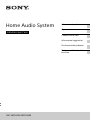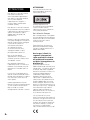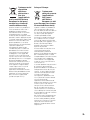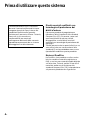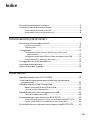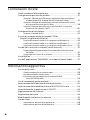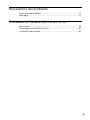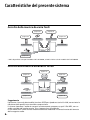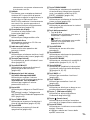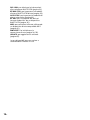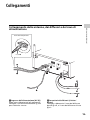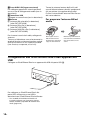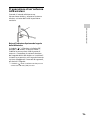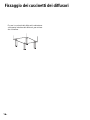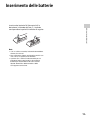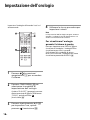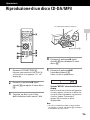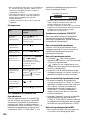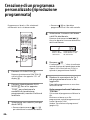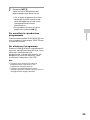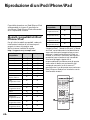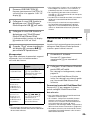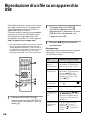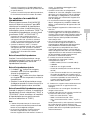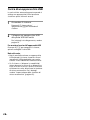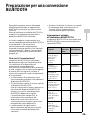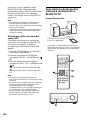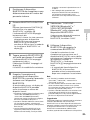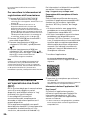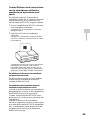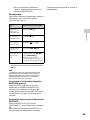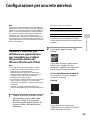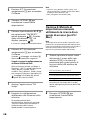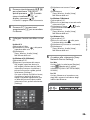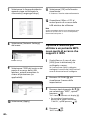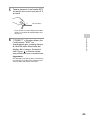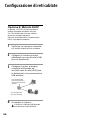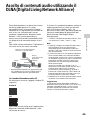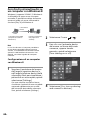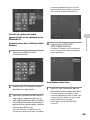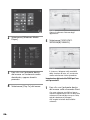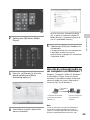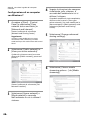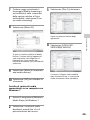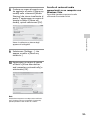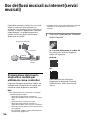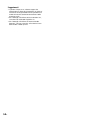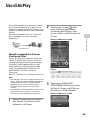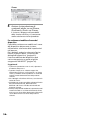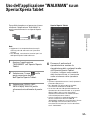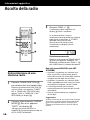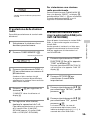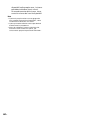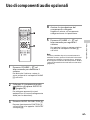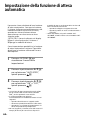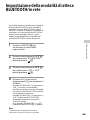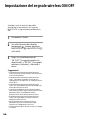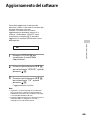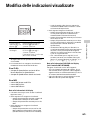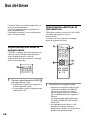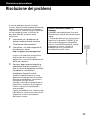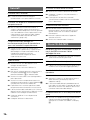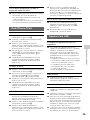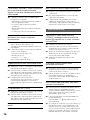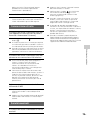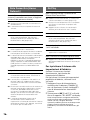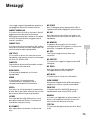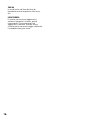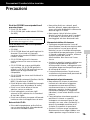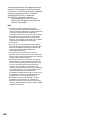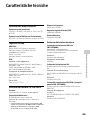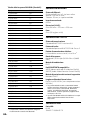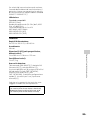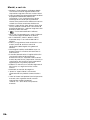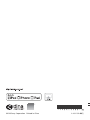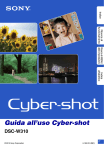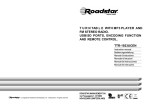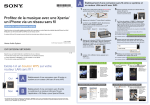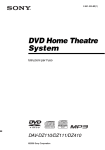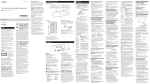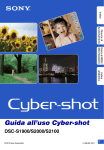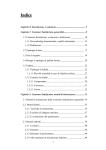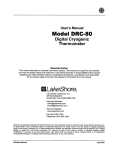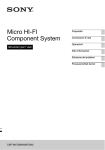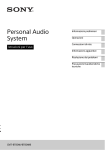Download Home Audio System
Transcript
Home Audio System
Informazioni preliminari
Operazioni
Istruzioni per l’uso
Connessioni di rete
Informazioni aggiuntive
Risoluzione dei problemi
Precauzioni/Caratteristiche
tecniche
CMT-SBT300W/SBT300WB
ATTENZIONE
ATTENZIONE
Per ridurre il rischio di incendi,
non coprire la presa di
ventilazione dell’apparecchio
con giornali, tovaglie, tende e
così via. Non esporre
l’apparecchio a sorgenti a
fiamma libera (ad esempio
candele accese).
Per ridurre il rischio di incendi o
di scosse elettriche, non esporre
l’apparecchio a gocciolamenti o
spruzzi né collocarvi sopra
oggetti pieni di liquidi, ad
esempio vasi.
Poiché la spina principale viene
usata per scollegare l’unità dalla
rete di alimentazione, collegare
l’unità ad una presa CA
facilmente accessibile.
Se si dovesse notare
un’anormalità nell’unità,
scollegare subito la spina
principale dalla presa CA.
Non installare questo
apparecchio in uno spazio
ristretto, come una libreria o un
armadietto a muro.
Non esporre le batterie o
l’apparecchio con all’interno le
batterie a calore eccessivo, ad
esempio alla luce del sole o al
fuoco.
L’unità non è scollegata dalla
rete di alimentazione per tutto il
tempo che è collegata alla presa
CA, anche se l’unità stessa è
stata spenta.
Questo apparecchio è stato
testato e risulta essere conforme
ai limiti stabiliti nella Direttiva
EMC usando un cavo di
collegamento inferiore a 3 metri.
L’uso di strumenti ottici con
questo prodotto aumenta il
rischio per gli occhi.
Questo apparecchio è
classificato come un prodotto
CLASS 1 LASER. Questa
indicazione si trova all’esterno
sulla parte posteriore.
Per i clienti in Europa
Per il collegamento ai computer
e/o alle periferiche host devono
essere usati dei cavi o connettori
schermati e messi a terra
correttamente.
È possibile che un’eccessiva
pressione audio emessa dagli
auricolari e dalle cuffie causi la
perdita dell’udito.
Avviso per i clienti: le
seguenti informazioni
sono applicabili soltanto
all’apparecchio venduto
nei paesi che applicano le
direttive UE.
Questo prodotto è stato
fabbricato da o per conto di Sony
Corporation, 1-7-1 Konan Minatoku Tokyo, 108-0075 Giappone.
Eventuali richieste in merito alla
conformità del prodotto in
ambito della legislazione
Europea, dovranno essere
indirizzate al rappresentante
autorizzato, Sony Deutschland
GmbH, Hedelfinger Strasse 61,
70327 Stuttgart, Germania. Per
qualsiasi informazione relativa al
servizio o la garanzia, si prega di
fare riferimento agli indirizzi
riportati separatamente sui
documenti relativi all’assistenza
o sui certificati di garanzia.
Con la presente Sony Corp.
dichiara che questo apparecchio è
conforme ai requisiti essenziali ed
alle altre disposizioni pertinenti
stabilite dalla direttiva 1999/5/CE.
Per ulteriori dettagli, si prega di
consultare il seguente URL:
http://www.compliance.sony.de/
2IT
Trattamento del
dispositivo
elettrico o
elettronico a
fine vita
(applicabile in
tutti i paesi dell’Unione
Europea e in altri paesi
europei con sistema di
raccolta differenziata)
Solo per l’Europa
Questo simbolo sul prodotto o
sulla confezione indica che il
prodotto non deve essere
considerato come un normale
rifiuto domestico, ma deve
invece essere consegnato ad un
punto di raccolta appropriato per
il riciclo di apparecchi elettrici ed
elettronici. Assicurandovi che
questo prodotto sia smaltito
correttamente, voi contribuirete
a prevenire potenziali
conseguenze negative per
l’ambiente e per la salute che
potrebbero altrimenti essere
causate dal suo smaltimento
inadeguato. Il riciclaggio dei
materiali aiuta a conservare le
risorse naturali. Per informazioni
più dettagliate circa il riciclaggio
di questo prodotto, potete
contattare l’ufficio comunale, il
servizio locale di smaltimento
rifiuti oppure il negozio dove
l’avete acquistato. In caso di
smaltimento abusivo di
apparecchiature elettriche e/o
elettroniche potrebbero essere
applicate le sanzioni previste
dalla normativa applicabile
(valido solo per l’Italia).
Questo simbolo sul prodotto o
sulla confezione indica che la
pila non deve essere considerata
un normale rifiuto domestico.
Su alcuni tipi di pile questo
simbolo potrebbe essere
utilizzato in combinazione con
un simbolo chimico. I simboli
chimici del mercurio (Hg) o del
piombo (Pb) sono aggiunti, se la
batteria contiene più dello
0,0005% di mercurio o dello
0,004% di piombo.
Assicurandovi che le pile siano
smaltite correttamente,
contribuirete a prevenire
potenziali conseguenze negative
per l’ambiente e per la salute
che potrebbero altrimenti essere
causate dal loro inadeguato
smaltimento. Il riciclaggio dei
materiali aiuta a conservare le
risorse naturali.
In caso di prodotti che per motivi
di sicurezza, prestazione o
protezione dei dati richiedano un
collegamento fisso ad una pila
interna, la stessa dovrà essere
sostituita solo da personale di
assistenza qualificato.
Consegnare il prodotto a fine
vita al punto di raccolta idoneo
allo smaltimento di
apparecchiature elettriche ed
elettroniche; questo assicura che
anche la pila al suo interno
venga trattata correttamente.
Per le altre pile consultate la
sezione relativa alla rimozione
sicura delle pile. Conferire le pile
esauste presso i punti di raccolta
indicati per il riciclo.
Per informazioni più dettagliate
circa lo smaltimento della pila
esausta o del prodotto, potete
contattare il Comune, il servizio
locale di smaltimento rifiuti
oppure il negozio dove l’avete
acquistato.
Trattamento
delle pile esauste
(applicabile in
tutti i paesi
dell’Unione
Europea e in altri
paesi Europei con sistema
di raccolta differenziata)
3IT
Prima di utilizzare questo sistema
I malfunzionamenti che si verificano
durante il normale utilizzo del sistema
vengono riparati da Sony in base alle
condizioni definite nella garanzia
limitata per il presente sistema. Tuttavia,
Sony non si assume alcuna
responsabilità per eventuali
conseguenze derivanti dalla mancata
riproduzione provocata da un sistema
danneggiato o malfunzionante.
Dischi musicali codificati con
tecnologie di protezione dei
diritti d’autore
Il presente prodotto è progettato per
riprodurre i dischi conformi allo standard
Compact Disc (CD). Di recente, sono stati
commercializzati da alcune società
discografiche svariati dischi musicali
codificati con tecnologie di protezione del
copyright.
Tenere presente che tra questi dischi ve ne
sono alcuni che non sono conformi allo
standard CD e che potrebbero non essere
riproducibili mediante questo prodotto.
Nota sui DualDisc
Un DualDisc è un prodotto su disco a due
lati che combina materiale registrato su
DVD su un lato con materiale audio digitale
sull’altro lato. Tuttavia, poiché il lato con il
materiale audio non è conforme allo
standard Compact Disc (CD) la riproduzione
sul presente prodotto non è garantita.
4IT
Indice
Prima di utilizzare questo sistema......................................................... 4
Caratteristiche del presente sistema..................................................... 8
Ascolto della musica da varie fonti .................................................... 8
Ascolto della musica attraverso le reti ............................................... 8
Informazioni preliminari
Ubicazione e funzione dei controlli ....................................................... 9
Unità (lato anteriore) ....................................................................... 9
Telecomando ................................................................................10
Collegamenti ........................................................................................ 13
Collegamento delle antenne, dei diffusori e del cavo di
alimentazione ........................................................................... 13
Collegamento dell’iPod/iPhone/iPad o dell’apparecchio USB ............ 14
Preparazione di un’antenna LAN wireless ......................................... 15
Fissaggio dei cuscinetti dei diffusori .................................................... 16
Inserimento delle batterie .................................................................... 17
Impostazione dell’orologio ..................................................................18
Operazioni
Riproduzione di un disco CD-DA/MP3 ................................................. 19
Creazione di un programma personalizzato (riproduzione
programmata) ...................................................................................22
Riproduzione di un iPod/iPhone/iPad ................................................ 24
Modelli compatibili di iPod/iPhone/iPad ......................................... 24
Carica di un iPod/iPhone/iPad ........................................................25
Riproduzione di un file su un apparecchio USB ................................... 26
Carica di un apparecchio USB ......................................................... 28
Preparazione per una connessione BLUETOOTH ................................ 29
Associazione del presente sistema a un dispositivo BLUETOOTH ....... 30
Connessione mediante un’operazione one-touch (NFC) ....................32
Ascolto della musica attraverso una connessione BLUETOOTH ......... 34
5IT
Connessioni di rete
Come connettersi alla propria rete ...................................................... 36
Configurazione per una rete wireless .................................................. 37
Opzione 1: Metodo per utilizzare un’applicazione per smartphone
o tablet (dispositivo Android/iPhone/iPod touch/iPad) ................ 37
Opzione 2: Metodo di impostazione manuale utilizzando la ricerca
di un punto di accesso (per PC/Mac) ........................................... 38
Opzione 3: Metodo per utilizzare un pulsante WPS su un punto
di accesso che supporti il WPS ................................................... 40
Configurazione di reti cablate.............................................................. 42
Opzione 4: Metodo DHCP .............................................................. 42
Ascolto di contenuti audio utilizzando il DLNA
(Digital Living Network Alliance) ...................................................... 43
Ascolto di contenuti audio su un computer con Windows 8 ............... 44
Ascolto di contenuti audio su un computer con Windows 7 ............... 47
Ascolto di contenuti audio su un computer con Windows Vista .......... 50
Uso dei flussi musicali su internet (servizi musicali) ............................ 52
Preparazione del proprio dispositivo mobile per utilizzarlo come
controller ................................................................................. 52
Ascolto dei flussi musicali su internet .............................................. 53
Uso di AirPlay ....................................................................................... 55
Uso dell’applicazione “WALKMAN” su un Xperia/Xperia Tablet ......... 57
Informazioni aggiuntive
Ascolto della radio ............................................................................... 58
Sintonizzazione di una stazione radio.............................................. 58
Preselezione delle stazioni radio ..................................................... 59
Esecuzione manuale della ricerca automatica DAB
(solo CMT-SBT300WB) .............................................................. 59
Uso di componenti audio opzionali......................................................61
Impostazione della funzione di attesa automatica ............................. 62
Impostazione della modalità di attesa BLUETOOTH/in rete ............... 63
Impostazione del segnale wireless ON/OFF........................................ 64
Aggiornamento del software .............................................................. 65
Regolazione del suono ........................................................................ 66
Modifica delle indicazioni visualizzate ................................................ 67
Uso dei timer ........................................................................................ 68
Impostazione del timer di spegnimento .......................................... 68
Impostazione del timer di riproduzione ........................................... 68
6IT
Risoluzione dei problemi
Risoluzione dei problemi ...................................................................... 71
Messaggi...............................................................................................77
Precauzioni/Caratteristiche tecniche
Precauzioni ...........................................................................................79
Tecnologia senza fili BLUETOOTH ........................................................ 81
Caratteristiche tecniche....................................................................... 83
7IT
Caratteristiche del presente sistema
Ascolto della musica da varie fonti
pagina 19
pagina 26
CD musicale
Apparecchio USB
pagina 24
pagina 58
FM/AM/DAB*
iPod/iPhone/iPad
Componente esterno
pagina 61
* AM è disponibile solo per il modello CMT-SBT300W, e DAB è riferito solo al modello CMT-SBT300WB.
Ascolto della musica attraverso le reti
pagina 52
pagina 55
pagina 57
Servizi musicali
AirPlay
Xperia/Xperia Tablet
BLUETOOTH/NFC
DLNA
pagina 29
pagina 43
Suggerimento
Il presente sistema è dotato della funzione DSEE per riprodurre toni alti nitidi, nonostante la
riduzione della qualità causata dalla compressione.
Il sistema riproduce l’audio da sorgenti estremamente compresse, quali i file MP3, con un
audio naturale e di ampio respiro, che si approssima all’originale.
La funzione DSEE viene attivata automaticamente mediante il riconoscimento del formato
della sorgente audio.
8IT
Informazioni preliminari
Ubicazione e funzione dei controlli
Informazioni preliminari
Unità (lato anteriore)
Nota sulla funzione di attesa automatica
Il presente sistema si dispone automaticamente sulla modalità di attesa dopo circa 15
minuti, qualora non venga effettuata alcuna operazione o non venga emesso alcun segnale
audio. Come impostazione predefinita, la funzione di attesa automatica è attivata. Per
disattivare la funzione, vedere a pagina pagina 62.
9IT
Telecomando
FUNCTION
Premere il tasto corrispondente alla
funzione che si desidera attivare.
Tasto/indicatore BLUETOOTH
Utilizzarlo per la connessione/
disconnessione con/da un dispositivo
BLUETOOTH o per eseguire
un’operazione di associazione
(pagina 31, 32, 35).
L’indicatore luminoso centrale indica lo
stato della connessione BLUETOOTH. Per
i dettagli, vedere “Informazioni relative
all’indicatore BLUETOOTH” (pagina 29).
Tasto (riproduzione/pausa)
Utilizzarlo per avviare o mettere in pausa
la riproduzione di un CD-DA o di un disco
MP3, oppure un file sull’iPod/iPhone/
iPad, sull’apparecchio USB o sul
dispositivo BLUETOOTH collegato.
Tasto (arresto)
Utilizzarlo per arrestare la riproduzione di
un CD-DA o di un disco MP3, oppure di
un file sull’iPod/iPhone/iPad,
sull’apparecchio USB o sul dispositivo
BLUETOOTH collegato.
Tasti per la preselezione della radio e
le operazioni musicali
Il presente manuale illustra principalmente
le operazioni effettuate utilizzando il
telecomando, ma è possibile effettuare le
stesse operazioni utilizzando i tasti
sull’unità che abbiano nomi identici o simili.
Tasto / (accensione/spegnimento)
Utilizzarlo per accendere o spegnere
l’apparecchio.
Indicatore STANDBY
Si illumina quando si spegne
l’apparecchio. L’indicatore lampeggia
quando l’unità rileva un’anomalia.
Vedere “Qualora l’indicatore STANDBY
lampeggi” (pagina 71).
Sensore del telecomando
Tasto/i FUNCTION
Sull’unità: Tasto FUNCTION
Ad ogni pressione del tasto, la funzione
cambia tra CD, USB, BLUETOOTH, DAB*,
TUNER FM, TUNER AM* e AUDIO IN.
* AM è disponibile solo per il modello CMTSBT300W, e DAB è riferito solo al modello
CMT-SBT300WB.
Telecomando: Tasti CD, USB,
BLUETOOTH, TUNER e AUDIO IN
10IT
Sull’unità: Tasti TUNE +/– e /
• Tasti TUNE +/–
Utilizzarli per sintonizzare una stazione
radio desiderata o per selezionare un
numero di preselezione della stazione
radio registrata.
• Tasti /
Utilizzarli per passare direttamente
all’inizio di un brano o di un file.
Quando si tiene premuto il tasto, è
possibile avanzare velocemente o
tornare indietro velocemente nel brano
o nel file.
Telecomando: Tasti TUNE +/–, /
e /
• Tasti TUNE +/–
Utilizzarli per sintonizzare una stazione
radio desiderata o per selezionare un
numero di preselezione della stazione
radio sintonizzata.
• Tasti /
Utilizzarli per passare direttamente
all’inizio di un brano o di un file.
• Tasti /
Utilizzarli per tornare indietro
velocemente o avanzare velocemente
in un brano o un file.
Finestrella del display
Visualizza le informazioni sulle
impostazioni dell’unità.
Tasto FM MODE
Utilizzarlo per selezionare la ricezione FM
stereo o mono (pagina 58).
Tasto TUNER MEMORY
Utilizzarlo per preselezionare le stazioni
radio (pagina 59).
Vassoio del disco
Utilizzarlo per caricare un CD-DA o un
disco MP3 (pagina 19).
Tasti delle operazioni
• Tasti ///
Utilizzarli per selezionare una voce o
modificare l’impostazione.
•
Tasti +/–
Utilizzarli per selezionare una cartella
(album) su un disco MP3 o un
apparecchio USB.
Indicatore dell’effetto
Informa sullo stato operativo del
presente sistema.
Tasto RETURN
Utilizzarlo per tornare allo stato
precedente.
Tasto EQ
Utilizzarlo per selezionare toni bassi o alti
per la regolazione del suono (pagina 66)
Tasto REPEAT
Utilizzarlo per selezionare la riproduzione
ripetuta (pagina 20, 26).
Tasto (apri/chiudi)
Da utilizzare per aprire/chiudere il vano
disco (pagina 19).
Tasto PLAY MODE
Utilizzarlo per selezionare la modalità di
riproduzione (pagina 20, 22, 23, 27).
Tasto BASS BOOST
Utilizzarlo per attivare o disattivare il
potenziamento dei toni bassi
(pagina 66).
Tasto DISPLAY
Utilizzarlo per cambiare le informazioni
visualizzate nella finestrella del display
(pagina 18, 35, 67).
Manopola/tasti del volume
Sull’unità: ManopolaVOLUME
Utilizzarla per regolare il volume
ruotandola verso sinistra o verso destra.
Telecomando: Tasti VOLUME +/–
Utilizzarli per regolare il volume
premendo il tasto + o –.
Tasti BASS +/–
Utilizzarli per controllare i toni bassi
(pagina 66).
Presa (cuffie)
Utilizzarla per collegare delle cuffie.
Porta USB
Utilizzarla per collegare un iPod/iPhone/
iPad.
Per i dettagli, vedere “Collegamento
dell’iPod/iPhone/iPad o dell’apparecchio
USB” (pagina 14).
Tasto TIMER MENU
Utilizzarlo per impostare l’orologio o il
timer di riproduzione (pagina 18, 69).
Tasto SLEEP
Utilizzarlo per impostare il timer di
spegnimento (pagina 68).
Informazioni preliminari
N-Mark
Posizionare uno smartphone dotato di
funzione NFC in prossimità di questo
simbolo per eseguire la registrazione, la
connessione o la disconnessione
BLUETOOTH mediante il funzionamento
one-touch. Per questa operazione è
necessario effettuare anticipatamente
un’impostazione (pagina 33).
Tasto TUNING MODE
Utilizzarlo per selezionare la modalità di
sintonizzazione. Ad ogni pressione del
tasto, la modalità cambia tra AUTO,
PRESET o MANUAL (pagina 58).
Tasti TREBLE +/–
Utilizzarli per controllare i toni alti
(pagina 66).
Tasto CLEAR
Utilizzarlo per eliminare un brano o una
cartella programmati (pagina 23).
Tasto (indicatore effetti)
Utilizzarlo per attivare/disattivare
l’indicatore degli effetti .
Tasto
(immissione)
Utilizzare questo tasto per immettere
una voce o un’impostazione selezionata.
Tasto OPTIONS
Utilizzarlo per visualizzare un menu delle
opzioni. Premere
/ per selezionare il menu delle
opzioni successivo.
11IT
DEL LINK: per eliminare le informazioni
di associazione BLUETOOTH (pagina 32).
BT/NW STBY: per impostare la modalità
di attesa BLUETOOTH/di rete (pagina 63).
AUTO STBY: per impostare la modalità di
attesa automatica (pagina 62).
BT AAC: per la ricezione dei dati nel
formato codec AAC da un dispositivo
BLUETOOTH (pagina 30).
WPS: per connettersi alla rete utilizzando
un dispositivo di rete compatibile WPS
(pagina 40).
NW RESET: Per inizializzare la
connessione di rete (pagina 38, 56).
UPDATE: per aggiornare il software
(pagina 65).
I menu disponibili possono variare a
seconda della funzione in uso.
12IT
Collegamenti
Informazioni preliminari
Collegamento delle antenne, dei diffusori e del cavo di
alimentazione
Retro dell’altoparlante
rosso
Ingresso dell’alimentazione (AC IN)
Dopo aver collegato tutti gli apparecchi,
collegare il cavo di alimentazione alla
presa elettrica a muro.
Connettori dei diffusori (sinistro/
destro)
Collegare saldamente il cavo del diffusore
destro a R, e il cavo del diffusore sinistro
a L.
13IT
Presa AUDIO IN (ingresso esterno)
Per collegare apparecchi esterni opzionali
con un cavo di collegamento audio (non in
dotazione).
Connettore LAN
Collegare un cavo di rete (non in dotazione).
Antenne
Antenna AM ad anello (in dotazione)
(solo CMT-SBT300W)
Antenna FM a filo (in dotazione)
(solo CMT-SBT300W)
Antenna DAB/FM a filo (in dotazione)
(solo CMT-SBT300WB)
Per ricevere trasmissioni radio, collegare le
antenne.
Trovare un’ubicazione e un orientamento in
grado di fornire una buona ricezione, quindi
fissare le antenne su una superficie stabile
(una finestra, una parete, e così via).
Tenere le antenne lontane dall’unità, dal
cavo di alimentazione e da altri componenti
AV, per evitare che captino dei disturbi.
Fissare l’estremità dell’antenna FM a filo con
del nastro adesivo.
Per preparare l’antenna AM ad
anello
Riavvolgere un cavo
dell’antenna intorno
all’antenna e sollevare il
supporto dell’antenna.
Mettere in piedi l’antenna
e fissarla nella scanalatura
fino a bloccarla con uno
scatto.
Collegamento dell’iPod/iPhone/iPad o dell’apparecchio
USB
Collegare un iPod/iPhone/iPad o un apparecchio USB alla porta USB .
Per collegare un iPod/iPhone/iPad* alla
porta USB, utilizzare un cavo USB in
dotazione con l’iPod/iPhone/iPad utilizzato.
* Per i modelli di iPod/iPhone/iPad che è
possibile utilizzare con il presente sistema,
vedere “Modelli compatibili di iPod/iPhone/
iPad” (pagina 24).
14IT
Preparazione di un’antenna
LAN wireless
Quando si intende effettuare una
connessione wireless, orientare l’antenna
wireless sul retro dell’unità in posizione
verticale.
Informazioni preliminari
Nota sull’indicatore di potenza del segnale
della LAN wireless
Il simbolo “ ” si illumina sul display
quando si accende il sistema e viene
stabilita la connessione LAN al punto di
accesso.* Controllare lo stato di ricezione
del segnale della LAN wireless e installare il
sistema in un punto in cui il segnale ricevuto
sia forte. Maggiore è il numero di segmenti,
più forte è il segnale.
* Il simbolo
viene visualizzato anche per una
connessione di rete (LAN) via cavo.
15IT
Fissaggio dei cuscinetti dei diffusori
Fissare i cuscinetti dei diffusori in dotazione
sulla parte inferiore dei diffusori, per evitare
che scivolino.
16IT
Inserimento delle batterie
Informazioni preliminari
Inserire due batterie R6 (formato AA) in
dotazione, iniziando dal lato , facendo
corrispondere le polarità indicate di seguito.
Note
• Con un utilizzo normale, le batterie dovrebbero
durare circa 6 mesi.
• Non utilizzare assieme una batteria vecchia con
una nuova, né tipi diversi di batterie.
• Qualora non si utilizzi il telecomando per un
periodo di tempo prolungato, rimuovere le
batterie per evitare danni da fuoriuscite di
liquido elettrolitico delle batterie e dalla
conseguente corrosione.
17IT
Impostazione dell’orologio
Impostare l’orologio utilizzando i tasti sul
telecomando.
4
Utilizzare la stessa procedura per
impostare i minuti.
Nota
Le impostazioni dell’orologio vengono azzerate
quando si scollega il cavo di alimentazione o si
verifica un’interruzione di corrente.
Per visualizzare l’orologio
quando il sistema è spento
Premere ripetutamente DISPLAY per
visualizzare l’orologio. L’orologio viene
visualizzato per circa 8 secondi.
Se il sistema è in modalità di attesa
BLUETOOTH/di rete, l’orologio non viene
visualizzato premendo DISPLAY .
1
Premere / (accensione/
spegnimento) per accendere
il sistema.
2
Premere TIMER MENU per
selezionare la modalità di
impostazione dell’orologio.
Qualora “PLAY SET” lampeggi, premere
ripetutamente / per selezionare
“CLOCK”, quindi premere
(immissione) .
3
18IT
Premere ripetutamente /
per impostare l’ora, quindi
premere
(immissione) .
Operazioni
Riproduzione di un disco CD-DA/MP3
Lato dell’etichetta (lato stampato)
Operazioni
(apri/chiudi)
1
2
3
Premere CD FUNCTION .
Premere ripetutamente FUNCTION
sull’unità fino a far apparire “CD” sul
display .
4
Premere il pulsante (apri/
chiudi) per chiudere il vano
disco .
5
Premere il pulsante
(riproduci/pausa) .
Viene avviata la riproduzione.
Premere il pulsante (apri/
chiudi) per aprire il vano disco
.
Quando “NO DISC” viene visualizzato sul
display
Non è inserito alcun disco nell’apposito
vassoio, oppure è inserito un disco che
non può essere riprodotto sul presente
sistema. Vedere “Precauzioni”
(pagina 79) e inserire un disco
riproducibile.
Caricare un disco con il lato
dell’etichetta rivolto verso l’alto
Note
• Se non è possibile rimuovere un disco e viene
visualizzato “LOCKED” nel display , contattare
il rivenditore Sony più vicino.
19IT
• Non caricare dischi dalla forma non standard (ad
•
•
es. a forma di cuore, quadrato, stella). In caso
contrario, si potrebbe provocare un danno
irreparabile al sistema.
Non utilizzare un disco su cui siano presenti
nastro adesivo, adesivi o tracce di collanti, in
quanto questo potrebbe provocare un
malfunzionamento.
Quando si rimuove un disco, non toccarne la
superficie.
Altre operazioni
modalità di riproduzione programmata
(viene visualizzato “PGM”).
Modalità di riproduzione
* Quando viene visualizzato “FLDR” o “FLDR
SHUF”, vengono riprodotti tutti i file nella
cartella selezionata sul disco MP3.
Quando si riproduce un disco CD-DA, il sistema
esegue la stessa operazione della riproduzione
normale (nessuna indicazione) o della
riproduzione casuale “SHUF”.
Per
Effettuare quanto
segue:
Mettere in
pausa la
riproduzione
Premere . Per
riprendere la
riproduzione, premere di
nuovo il tasto.
Non è possibile cambiare la modalità di
riproduzione durante la riproduzione.
Arrestare la riproduzione, quindi cambiare
la modalità di riproduzione.
Arrestare la
riproduzione
Premere .
Nota sulla modalità di riproduzione
Selezionare un
brano o un file
Premere / .
Qualora il cavo di alimentazione venga
scollegato quando il sistema è acceso, la
modalità di riproduzione torna alla
riproduzione normale.
Individuare un
punto in un
brano o un file
Tenere premuto /
(o /
sull’unità) durante la
riproduzione e rilasciare
il tasto nel punto
desiderato.
Selezionare la
riproduzione
ripetuta
Premere ripetutamente
REPEAT fino a far
apparire “ ”(tutti i brani
o i file) o“ 1” (singolo
brano o file).
Selezionare
una cartella su
un disco MP3
Premere ripetutamente
+/ .
Rimuovere un
disco
Premere sull’unità.
Quando viene visualizzato “PUSH STOP”
Note sulla riproduzione ripetuta
• Il simbolo “
” indica che vengono
riprodotti tutti i brani o i file fino a quando
si arresta la riproduzione.
• “ 1” indica che un singolo brano o un
singolo file viene ripetuto fino a quando si
arresta la riproduzione.
• Qualora il cavo di alimentazione venga
scollegato quando il sistema è acceso, la
riproduzione ripetuta viene annullata.
Note sulla modalità di riproduzione casuale
Per cambiare la modalità di
riproduzione
Premere ripetutamente PLAY MODE
mentre il lettore è arrestato. È possibile
selezionare la modalità di riproduzione
normale (non viene visualizzata alcuna
indicazione o viene visualizzato “FLDR”*), la
modalità di riproduzione casuale (viene
visualizzato “SHUF” o “FLDR SHUF”*), o la
20
IT
• Quando la modalità di riproduzione
casuale è impostata su “SHUF” il sistema
riproduce in modo casuale tutti i brani o i
file sul disco. Quando la modalità di
riproduzione casuale è impostata su
“FLDR SHUF”, il sistema riproduce in
modo casuale tutti i brani o i file nella
cartella selezionata.
• Quando si spegne il sistema, la modalità
di riproduzione casuale selezionata
(“SHUF” o “FLDR SHUF”) viene annullata e
la modalità di riproduzione torna a quella
normale (nessuna indicazione o “FLDR”).
Note sulla riproduzione di dischi MP3
• Non salvare cartelle o file non necessari
su un disco che contenga file MP3.
• Le cartelle che non contengono alcun file
•
•
•
Operazioni
•
MP3 non vengono riconosciute sul
sistema.
Il sistema può riprodurre solo file MP3 che
abbiano l’estensione “.mp3”.
Anche quando un nome file ha
l’estensione “.mp3”, qualora non si tratti
di un file audio MP3, la sua riproduzione
potrebbe generare un forte rumore, che
potrebbe danneggiare il sistema.
Il numero massimo di cartelle e di file MP3
compatibile con il presente sistema è:
– 999* cartelle (inclusa la cartella radice)
– 999 file
– 250 file in una singola cartella
– 8 livelli di cartelle (nella struttura ad
albero dei file)
Non è garantita la compatibilità con tutti i
software di codifica/scrittura di file MP3,
le unità CD-R/RW e i supporti di
registrazione. I dischi MP3 non
compatibili potrebbero produrre rumore
o interruzioni audio, oppure potrebbero
non venire riprodotti affatto.
* Incluse le cartelle che non contengano file MP3
o di altro genere. Il numero di cartelle che il
sistema è in grado di riconoscere potrebbe
essere inferiore al numero effettivo delle
cartelle, a seconda della struttura delle cartelle.
21IT
Creazione di un programma
personalizzato (riproduzione
programmata)
se si desidera
programmare tutti i file nella cartella.
• Premere
Programmare i brani o i file selezionati
utilizzando i tasti sul telecomando.
4
Selezionare il numero del brano
o del file desiderato.
Premere ripetutamente /
fino a far apparire il numero del brano o
del file desiderato.
Numero del
brano o del file
selezionato
1
2
3
Premere ripetutamente PLAY
MODE fino a far apparire
“PGM”, per selezionare la
modalità di riproduzione
programmata, mentre il lettore è
arrestato.
Selezionare una cartella (solo per
dischi MP3).
• Premere ripetutamente
+/
per selezionare la cartella desiderata.
22IT
5
Premere
6
Ripetere le operazioni da 3 a 5
per programmare brani o file
aggiuntivi.
Premere CD FUNCTION .
Premere ripetutamente FUNCTION
sull’unità fino a far apparire “CD” sul
display .
Tempo di riproduzione
totale del brano o del
file selezionato
.
L’indicazione “- -.- -” viene visualizzata
quando il tempo di riproduzione totale
supera i 100 minuti per un CD-DA, o
quando si programmano file MP3.
È possibile programmare un massimo
di 25 brani o file.
Qualora venga visualizzata l’indicazione
“STEP FULL”
Si è tentato di programmare 26 brani o
file.
Eliminare un brano o un file
programmato, quindi programmare di
nuovo il brano o il file.
Vedere “Per eliminare il programma”
(pagina 23).
7
Premere .
Viene avviata la riproduzione del
proprio programma di brani o file.
• I file o i brani programmati restano
disponibili fino alla rimozione del
disco dall’apposito vassoio o allo
scollegamento del cavo di
alimentazione.
• Per riprodurre di nuovo lo stesso
programma, premere .
Premere ripetutamente PLAY MODE fino
a far scomparire l’indicazione “PGM” mentre
il lettore è arrestato.
Operazioni
Per annullare la riproduzione
programmata
Per eliminare il programma
Premere CLEAR mentre la riproduzione è
arrestata. Ad ogni pressione del tasto, viene
eliminato l’ultimo brano o file
programmato. Quando tutti i brani o i file
programmati sono stati eliminati, viene
visualizzata l’indicazione “NO STEP”.
Note
• Qualora il disco venga espulso dopo la
•
programmazione, tutti i brani o i file
programmati vengono eliminati.
Qualora il cavo di alimentazione venga
scollegato quando il sistema è acceso, i brani o i
file programmati vengono eliminati.
23IT
Riproduzione di un iPod/iPhone/iPad
È possibile riprodurre un iPod/iPhone/iPad
collegandolo al sistema. È possibile far
funzionare l’iPod/iPhone/iPad utilizzando i
tasti sul presente sistema.
Modelli compatibili di iPod/
iPhone/iPad
Per gli ultimi modelli compatibili, vedere le
informazioni relative all’assistenza per il
proprio sistema alla pagina web
dell’assistenza indicata di seguito.
http://support.sony-europe.com/
Modello
compatibile
24IT
USB
AirPlay
iPhone 5s
iPhone 5c
iPhone 5
iPhone 4s
iPhone 4
iPhone 3GS
iPad Air
iPad mini con
display Retina
iPad
(4a generazione)
iPad mini
iPad
(3a generazione)
iPad 2
iPad
iPod touch
(5a generazione)
iPod touch
(4a generazione)
iPod touch
(3a generazione)
iPod classic
—
Modello
compatibile
USB
AirPlay
iPod nano
(7a generazione)
—
iPod nano
(6a generazione)
—
iPod nano
(5a generazione)
—
iPod nano
(4a generazione)
—
“Made for iPod”, “Made for iPhone” e “Made
for iPad” sono indicazioni che identificano
accessori elettronici progettati per essere
collegati, rispettivamente ad un iPod, un
iPhone, o un iPad, e certificati dai rispettivi
produttori come conformi agli standards
funzionali di Apple. Apple non é
responsabile del funzionamento di questo
accessorio nè della sua conformità agli
standards normativi e di sicurezza. E’
possibile che l’uso di questo accessorio con
iPod, iPhone o iPad possa interferire con le
funzionalità wireless.
1
Premere USB FUNCTION .
Premere ripetutamente FUNCTION
sull’unità fino a far apparire “USB” sul
display .
• Non trasportare il sistema con un iPod/iPhone/
•
•
Collegare il cavo USB fornito in
dotazione con l’iPod/iPhone/
iPad alla porta USB sull’unità.
3
Collegare il cavo USB fornito in
dotazione con l’iPod/iPhone/
iPad all’iPod/iPhone/iPad.
L’indicatore della funzione sul display
cambia da “USB” ad “iPod”.
4
Quando “iPod” viene visualizzato
sul display , premere
per avviare la riproduzione.
Altre operazioni
È possibile effettuare le operazioni seguenti
utilizzando i tasti sul telecomando o
sull’unità del sistema.
Per
Effettuare quanto
segue:
Mettere in pausa
la riproduzione
Premere o
. Per riprendere la
riproduzione, premere
di nuovo il tasto.
Arrestare la
riproduzione
Premere .
Selezionare un
brano o un
capitolo di un
audiolibro o di
un podcast
Premere / .
Trovare un
punto in un
brano o in un
capitolo di un
audiolibro o di
un podcast
Tenere premuto /
(/
sull’unità) durante la
riproduzione, e
rilasciare il tasto nel
punto desiderato.
•
Carica di un iPod/iPhone/
iPad
Operazioni
2
iPad collegato al sistema. In caso contrario, si
potrebbe provocare un malfunzionamento.
Per regolare il livello del volume, utilizzare
VOLUME +/ sul telecomando o la manopola
VOLUME sull’unità.
Per utilizzare un iPod/iPhone/iPad, consultare la
guida per l’utente dell’iPod/iPhone/iPad
utilizzato.
Sony non può essere ritenuta responsabile in
caso di perdita o danneggiamento dei dati
registrati su un iPod/iPhone/iPad, quando si
utilizza un iPod/iPhone/iPad con il presente
sistema.
La carica inizia automaticamente quando si
collega un iPod/iPhone/iPad al presente
sistema e quest’ultimo è acceso.
1
2
Accendere il sistema.
Premere / (accensione/
spegnimento) per accendere il
sistema.
Collegare l’iPod/iPhone/iPad alla
porta USB sull’unità.
Per i dettagli sul collegamento, vedere
pagina 14.
La carica dell’iPod/iPhone/iPad ha
inizio. Per i dettagli, consultare la guida
per l’utente dell’iPod/iPhone/iPad
utilizzato.
Per arrestare la carica dell’iPod/iPhone/iPad
Premere / per spegnere il sistema,
quindi scollegare l’iPod/iPhone/iPad.
Note sulla carica
• Non è possibile caricare un iPod/iPhone/iPad
quando il sistema è spento.
• Se il sistema si dispone in modalità di attesa
Note
• Le prestazioni del sistema possono variare, a
seconda delle caratteristiche tecniche dell’iPod/
iPhone/iPad utilizzato.
•
durante la carica di un iPod/iPhone/iPad, la
carica in corso si arresta. Prima di effettuare la
carica, disattivare la funzione di attesa
automatica. Per i dettagli, vedere “Impostazione
della funzione di attesa automatica” (pagina 62).
Per vedere se la carica stia funzionando o meno,
controllare l’icona della batteria sullo schermo
dell’iPod/iPhone/iPad.
25IT
Riproduzione di un file su un apparecchio
USB
È possibile riprodurre sul presente sistema
file audio memorizzati su un apparecchio
USB collegando una memoria USB o un
apparecchio USB al sistema.
Il formato audio che può essere riprodotto
sul presente sistema è MP3/WMA*/AAC*.
Per informazioni sugli apparecchi USB
compatibili, controllare i siti web seguenti.
http://support.sony-europe.com/
* Non è possibile riprodurre sul presente sistema
file con protezione dei diritti d’autore DRM
(Digital Rights Management) o file scaricati da
un negozio di musica online. Qualora si provi a
riprodurre un file di questo tipo, il sistema
riproduce il file audio successivo non protetto.
1
26IT
2
Collegare alla porta USB
sull’unità l’apparecchio USB
direttamente o attraverso il cavo
USB fornito in dotazione con
l’apparecchio USB.
3
Premere per avviare la
riproduzione.
Altre operazioni
È possibile effettuare le operazioni seguenti
utilizzando i tasti sul telecomando o
sull’unità del sistema.
Per
Effettuare quanto segue:
Mettere in
pausa la
riproduzione
Premere . Per
riprendere la riproduzione,
premere di nuovo il tasto.
Arrestare la
riproduzione
Premere . Per
riprendere la riproduzione,
premere *1. Per
annullare la ripresa della
riproduzione, premere di
nuovo *2.
Selezionare
una cartella
Premere ripetutamente
+/ .
Selezionare
un file
Premere / .
Individuare un
punto in un
file
Tenere premuto /
(/ sull’unità)
durante la riproduzione, e
rilasciare il tasto nel punto
desiderato.
Selezionare la
riproduzione
ripetuta
Premere ripetutamente
REPEAT fino a far
apparire “ ” (tutti i file
audio) o“ 1” (singolo file
audio).
Premere USB FUNCTION .
Premere ripetutamente FUNCTION
sull’unità fino a far apparire “USB” sul
display .
*1
*2
Quando si riproduce un file MP3/WMA VBR, il
sistema potrebbe riprendere la riproduzione da
un punto diverso.
Quando si annulla la ripresa della riproduzione,
la visualizzazione torna al numero di cartelle.
Per cambiare la modalità di
riproduzione
*1
*2
Quando non viene selezionata alcuna
indicazione, il sistema riproduce tutti i file
sull’apparecchio USB. Quando si seleziona
“FLDR”, il sistema riproduce tutti i file nella
cartella selezionata sull’apparecchio USB.
Quando si seleziona “SHUF”, il sistema
riproduce in modalità casuale tutti i file audio
sull’apparecchio USB. Quando si seleziona
“FLDR SHUF”, il sistema riproduce in modalità
casuale tutti i file audio nella cartella
selezionata.
•
•
•
•
•
Nota sulla modalità di riproduzione
Qualora il cavo di alimentazione venga
scollegato quando il sistema è acceso, la
modalità di riproduzione torna alla
riproduzione normale.
•
Note sulla riproduzione ripetuta
• Il simbolo “
” indica che vengono
riprodotti tutti i file fino a quando si
arresta la riproduzione.
• Il simbolo “ 1” indica che viene ripetuto
un singolo file fino a quando si arresta la
riproduzione.
• Qualora il cavo di alimentazione venga
scollegato quando il sistema è acceso, la
riproduzione ripetuta viene annullata.
Nota sulla modalità di riproduzione casuale
Quando si spegne il sistema, la modalità di
riproduzione casuale selezionata (“SHUF” o
“FLDR SHUF”) viene annullata e la modalità
di riproduzione torna a quella normale
(nessuna indicazione o “FLDR”).
Note
• L’ordine di riproduzione per il sistema può
•
variare rispetto all’ordine di riproduzione del
lettore musicale digitale collegato.
Assicurarsi di spegnere il sistema prima di
rimuovere l’apparecchio USB. Qualora si
rimuova l’apparecchio USB mentre il sistema è
Operazioni
Premere ripetutamente PLAY MODE
mentre il lettore è arrestato. È possibile
selezionare la modalità di riproduzione
normale (non viene visualizzata alcuna
indicazione o viene visualizzato “FLDR”*1) o
la modalità di riproduzione casuale (viene
visualizzato “SHUF” o “FLDR SHUF”*2).
•
acceso, si potrebbero danneggiare i dati
sull’apparecchio USB.
Quando è necessario un collegamento
mediante un cavo USB, collegare il cavo USB in
dotazione con l’apparecchio USB da collegare.
Per i dettagli sul collegamento, consultare le
istruzioni per l’uso in dotazione l’apparecchio
USB da collegare.
La visualizzazione del messaggio “READING”
dopo il collegamento potrebbe richiedere del
tempo, a seconda del tipo di apparecchio USB
collegato.
Non collegare l’apparecchio USB attraverso un
hub USB.
Quando l’apparecchio USB viene collegato, il
sistema legge tutti i file nell’apparecchio USB.
Qualora siano presenti molte cartelle o molti file
sull’apparecchio USB, il completamento della
lettura di quest’ultimo potrebbe richiedere
molto tempo.USB
Con alcuni apparecchi USB collegati, la
trasmissione dei segnali dal sistema o il
completamento della lettura dell’apparecchio
USB potrebbero richiedere molto tempo.
Non è garantita la compatibilità con tutto il
software di codifica/scrittura. Qualora dei file
audio sull’apparecchio USB siano stati codificati
originariamente con del software incompatibile,
tali file potrebbero produrre del rumore o
provocare un malfunzionamento.
Il numero massimo di cartelle e di file
compatibile con il presente sistema,
sull’apparecchio USB, è:
– 1.000* cartelle (inclusa la cartella radice)
– 3.000 file
– 250 file in una singola cartella
– 8 livelli di cartelle (nella struttura ad albero
dei file)
* Sono incluse le cartelle che non contengono
file audio riproducibili e le cartelle vuote. Il
numero di cartelle che il sistema è in grado di
riconoscere potrebbe essere inferiore al
numero effettivo delle cartelle, a seconda
della struttura delle cartelle.
• Il sistema non supporta necessariamente tutte
•
•
le funzioni fornite in un apparecchio USB
collegato.
Le cartelle che non contengono file audio non
vengono riconosciute.
I formati audio che possono essere ascoltati con
il presente sistema sono i seguenti:
– MP3: con estensione file “.mp3”
– WMA: con estensione file “.wma”
– AAC: con estensione file “.m4a”, “.mp4” o
“.3gp”
Tenere presente che, anche quando il nome file
ha l’estensione file corretta, qualora il file
effettivo sia di tipo diverso, il sistema potrebbe
produrre del rumore o potrebbe presentare un
malfunzionamento.
27IT
Carica di un apparecchio USB
La carica inizia automaticamente quando si
collega un apparecchio USB al presente
sistema e quest’ultimo è acceso.
1
2
Accendere il sistema.
Premere / (accensione/
spegnimento) per accendere il
sistema.
Collegare un apparecchio USB
alla porta USB sull’unità.
Per i dettagli sul collegamento, vedere
pagina 14.
Per arrestare la carica dell’apparecchio USB
Premere / per spegnere il sistema,
quindi scollegare il cavo USB.
Note sulla carica
• Non è possibile caricare un apparecchio
USB quando il sistema è spento. Alcuni
apparecchi USB potrebbero non venire
caricati a causa delle loro caratteristiche.
• Se il sistema si dispone in modalità di
attesa durante la carica di un dispositivo
USB, la carica in corso si arresta. Prima di
effettuare la carica, disattivare la funzione
di attesa automatica. Per i dettagli,
vedere “Impostazione della funzione di
attesa automatica” (pagina 62).
28IT
Preparazione per una connessione
BLUETOOTH
Il sistema supporta la registrazione e la
connessione dell’apparecchio BLUETOOTH e
lo standard NFC, che consente la
comunicazione dati semplicemente
toccando un punto specifico. Per i dettagli
sulla funzione NFC, vedere “Connessione
mediante un’operazione one-touch (NFC)”
(pagina 32).
Che cos’è l’associazione?
I dispositivi BLUETOOTH da connettere
devono prima registrarsi reciprocamente.
L’associazione è un’operazione di
registrazione tra due dispositivi.
Una volta che un’operazione di associazione
è stata eseguita, non è necessario eseguirla
di nuovo. Nei casi seguenti, tuttavia, è
necessario eseguire il nuovo un’operazione
di associazione:
• Le informazioni di associazione sono
state cancellate quando è stato riparato il
dispositivo BLUETOOTH.
• Si è tentato di associare il sistema a più di
10 dispositivi BLUETOOTH.
Questo sistema può essere associato a un
massimo di 9 dispositivi BLUETOOTH.
Qualora si associ un altro dispositivo
BLUETOOTH dopo aver eseguito
l’associazione con 9 dispositivi, le
informazioni di associazione del
dispositivo che è stato connesso al
sistema per primo vengono sovrascritte
da quelle del nuovo dispositivo.
• Le informazioni di registrazione
dell’associazione del presente sistema
sono state cancellate dal dispositivo
connesso.
• Qualora si inizializzi il sistema o si cancelli
la cronologia delle associazioni con il
sistema, tutte le informazioni di
associazione vengono cancellate.
Informazioni relative
all’indicatore BLUETOOTH
L’indicatore BLUETOOTH al centro del tasto
BLUETOOTH consente di controllare lo
stato BLUETOOTH.
Stato del
sistema
Colore
dell’indic
atore
Stato
dell’indicator
e
Il sistema è in
stato di attesa
BLUETOOTH
(quando il
sistema è
acceso)
Blu
Lampeggia
lentamente.
Durante
l’associazione
BLUETOOTH
Blu
Lampeggia
rapidamente.
Il sistema sta
tentando di
connettersi con
un dispositivo
BLUETOOTH
Blu
Lampeggia.
Il sistema ha
stabilito una
connessione con
un dispositivo
BLUETOOTH
Blu
Illuminato.
Quando “BT/NW
STBY” è
impostato su
“ON” (quando il
sistema è
spento)
Blu
Lampeggia
lentamente.
Quando “BT/NW
STBY” è
impostato su
“OFF” (quando il
sistema è
spento)
Blu
Si spegne.
Operazioni
È possibile ascoltare musica dal proprio
iPod/iPhone/iPad o da un apparecchio
BLUETOOTH attraverso una connessione
senza fili.
Prima di utilizzare la funzione BLUETOOTH,
eseguire l’associazione per registrare il
dispositivo BLUETOOTH utilizzato.
29IT
Il presente sistema supporta i profili
BLUETOOTH A2DP (Advanced Audio
Distribution Profile) e AVRCP (Audio Video
Remote Control Profile). Per i dettagli,
vedere “Tecnologia senza fili BLUETOOTH”
(pagina 81).
Associazione del presente
sistema a un dispositivo
BLUETOOTH
Esempio di connessione
Note
• Per i dettagli sulle operazioni del dispositivo
•
BLUETOOTH da connettere, consultare le
istruzioni per l’uso in dotazione con il dispositivo
BLUETOOTH utilizzato.
Il dispositivo BLUETOOTH da connettere deve
supportare il profilo A2DP (Advanced Audio
Distribution Profile).
Attivazione della ricezione del
codec AAC
È possibile ricevere dati nel formato del
codec AAC da un dispositivo BLUETOOTH.
Per attivare la ricezione, eseguire la
configurazione utilizzando il menu delle
opzioni.
1
Premere OPTIONS per visualizzare il
menu delle impostazioni.
2
Premere ripetutamente / per
selezionare “BT AAC”, quindi premere
.
3
Premere ripetutamente / per
selezionare “ON” o “OFF”, quindi premere
.
ON: per ricevere i dati nel formato del codec
AAC
OFF: per ricevere i dati nel formato del codec
SBC
Note
• Se si avvia la configurazione durante la
•
•
30IT
connessione BLUETOOTH, la connessione viene
interrotta.
Per l’utilizzo di un prodotto Apple, è necessario
eseguire l’aggiornamento alla versione più
recente del software. Per i dettagli
sull’aggiornamento, consultare le istruzioni per
l’uso in dotazione con il prodotto Apple.
Qualora l’audio venga interrotto durante la
ricezione di dati nel formato del codec AAC,
impostare il menu BT AAC su “OFF”.
Dispositivo BLUETOOTH, ad
esempio un “WALKMAN”*
* Controllare se il WALKMAN utilizzato sia un
dispositivo BLUETOOTH o meno, consultando il
manuale d’uso in dotazione con il WALKMAN
utilizzato.
1
Posizionare il dispositivo
BLUETOOTH da connettere a una
distanza massima di 1 metro dal
presente sistema.
2
Premere BLUETOOTH FUNCTION
.
3
5
Qualora venga richiesto di immettere
una passkey sul dispositivo
BLUETOOTH, immettere “0000”.
6
Eseguire l’operazione di
associazione sul dispositivo
BLUETOOTH e cercare il presente
sistema con il dispositivo
BLUETOOTH.
Al termine della ricerca, sul display del
dispositivo BLUETOOTH potrebbe
venire visualizzato un elenco dei
dispositivi trovati.
• Il presente sistema viene visualizzato come
•
•
“SONY:CMT-SBT300W (Bluetooth)” o
“SONY:CMT-SBT300WB (Bluetooth)”.
Qualora non venga visualizzato, eseguire
di nuovo la procedura dal punto 1.
Quando si intende stabilire la connessione
con il presente sistema, selezionare il
profilo audio (A2DP, AVRCP) sul dispositivo
BLUETOOTH.
Qualora il dispositivo BLUETOOTH non
supporti il profilo AVRCP (Audio Video
Remote Control Profile), non è possibile
Utilizzare il dispositivo
BLUETOOTH ed eseguire la
connessione BLUETOOTH.
Quando l’associazione è stata
completata e la connessione con il
dispositivo BLUETOOTH è stata stabilita
correttamente, l’indicazione sul display
cambia da “PAIRING” a
“BLUETOOTH”, e l’indicatore
BLUETOOTH lampeggia lentamente
in blu.
• A seconda del tipo di dispositivo
BLUETOOTH, la connessione
potrebbe avviarsi automaticamente
dopo aver completato l’associazione.
Tenere premuto BLUETOOTH
sull’unità per almeno 2 secondi.
L’indicatore BLUETOOTH lampeggia
rapidamente in blu, e
l’indicazione“PAIRING” lampeggia sul
display .
Il sistema è in modalità di associazione.
4
Selezionare “ SONY:CMTSBT300W (Bluetooth)” o “
SONY:CMT-SBT300WB
(Bluetooth)” sullo schermo del
dispositivo BLUETOOTH.
Operazioni
Premere ripetutamente FUNCTION
sull’unità fino a far apparire
“BLUETOOTH” sul display .
L’indicatore BLUETOOTH lampeggia
lentamente in blu.
• Qualora il sistema sia stato connesso
automaticamente al dispositivo
BLUETOOTH in passato, premere
BLUETOOTH sull’unità per
annullare la connessione, in modo da
far visualizzare “BLUETOOTH” sul
display .
•
eseguire o arrestare la riproduzione con il
sistema.
Per i dettagli sulle operazioni del
dispositivo BLUETOOTH da connettere,
consultare le istruzioni per l’uso in
dotazione con il dispositivo BLUETOOTH
utilizzato.
Note
• La “Passkey” potrebbe venire chiamata
•
•
“passcode”, “codice PIN”, “numero PIN” o
“password”, e così via.
Lo stato di attesa dell’associazione del sistema
viene annullato dopo 5 minuti circa. Qualora
l’associazione non abbia esito positivo, eseguire
di nuovo la procedura dal punto 1.
Qualora si desideri effettuare l’associazione con
svariati dispositivi BLUETOOTH, eseguire la
procedura dal punto 1 al punto 6 singolarmente
per ciascun dispositivo BLUETOOTH.
Suggerimento
È possibile eseguire un’operazione di associazione
o tentare di effettuare una connessione
BLUETOOTH con un altro dispositivo BLUETOOTH
mentre è stabilita la connessione BLUETOOTH con
un dispositivo BLUETOOTH. La connessione
BLUETOOTH correntemente stabilita viene
annullata, quando viene stabilita con esito positivo
31IT
la connessione BLUETOOTH con un altro
dispositivo.
Per cancellare le informazioni di
registrazione dell’associazione
1 Premere BLUETOOTH FUNCTION .
• Premere ripetutamente FUNCTION
•
sull’unità fino a far apparire “BLUETOOTH” sul
display .
Quando il sistema è connesso a un
dispositivo BLUETOOTH, il nome del
dispositivo impostato per il dispositivo
BLUETOOTH connesso viene visualizzato sul
display del sistema. Premere BLUETOOTH
sull’unità per annullare la connessione con
tale dispositivo BLUETOOTH, in modo da far
visualizzare “BLUETOOTH” sul display .
2
Premere OPTIONS per visualizzare il
menu delle impostazioni.
3
Premere ripetutamente / per
selezionare “DEL LINK”, quindi premere
.
4
Premere ripetutamente / per
selezionare “OK”, quindi premere
.
Viene visualizzato il messaggio “COMPLETE” sul
display , e tutte le informazioni di
associazione vengono cancellate.
Per informazioni sui dispositivi compatibili,
controllare il sito web seguente.
http://support.sony-europe.com/
Preparazione dello smartphone utilizzato
(Android)
Sullo smartphone utilizzato deve essere
installata un’applicazione compatibile NFC.
Qualora non sia installata, è possibile
scaricare “NFC Easy Connect” da Google
Play.
• In alcune nazioni e aree geografiche,
potrebbe non essere possibile scaricare
l’applicazione compatibile NFC.
• Per alcuni smartphone, questa funzione
potrebbe essere disponibile senza
scaricare “NFC Easy Connect”. In questo
caso, il funzionamento e le caratteristiche
tecniche dello smartphone potrebbero
differire dalla descrizione nel presente
manuale. Per i dettagli, consultare la
guida per l’utente in dotazione con lo
smartphone utilizzato.
1
Se si accede utilizzando un codice 2D
Per effettuare l’accesso, leggere il codice 2D
seguente.
Nota
Qualora si siano cancellate le informazioni di
associazione, non è possibile effettuare una
connessione BLUETOOTH, se non si esegue di
nuovo l’associazione. Per connettersi di nuovo a
un dispositivo BLUETOOTH, è necessario
immettere la passkey sul dispositivo BLUETOOTH.
2
Connessione mediante
un’operazione one-touch
(NFC)
NFC è una tecnologia per la comunicazione
senza fili a corto raggio tra svariati
dispositivi, quali telefoni cellulari e “tag”
(etichette) con circuiti integrati.
La tecnologia NFC consente la
comunicazione dati semplicemente
toccando un’ubicazione specifica con il
proprio dispositivo.
Gli smartphone compatibili sono quelli
dotati della funzione NFC (sistema operativo
compatibile: Android versione 2.3.3 o
successiva, ad eccezione di Android 3.x).
32IT
Installare l’applicazione.
Impostare lo smartphone per attivare la
funzione NFC.
Per i dettagli, consultare la guida per l’utente in
dotazione con lo smartphone utilizzato.
Informazioni relative all’applicazione “NFC
Easy Connect”
Si tratta di un’applicazione gratuita
utilizzata in particolare per Android. Per
informazioni dettagliate su “NFC Easy
Connect” e per scaricare l’applicazione,
cercare su internet.
• In alcune nazioni e aree geografiche, potrebbe
non essere possibile scaricare l’applicazione
compatibile NFC.
Come effettuare una connessione
con lo smartphone utilizzato
mediante un’operazione onetouch
È sufficiente toccare il sistema con lo
smartphone utilizzato. Il sistema si accende
automaticamente, e l’associazione e la
connessione BLUETOOTH vengono stabilite.
1
Avviare l’applicazione “NFC Easy Connect”
sullo smartphone utilizzato.
Controllare che sia visualizzata la schermata
dell’applicazione.
Toccare l’unità con lo smartphone
utilizzato.
Toccare con lo smartphone il simbolo N-Mark
sull’unità, e tenerlo in contatto fino a far vibrare
lo smartphone.
Operazioni
2
Completare la connessione con lo smartphone,
attenendosi alle istruzioni sullo schermo.
Per sapere quale parte dello smartphone sia
utilizzata come contatto a tocco, consultare la
guida per l’utente dello smartphone utilizzato.
Per effettuare la disconnessione mediante
un’operazione one-touch
Per disconnettere la connessione stabilita,
toccare con lo smartphone utilizzato il
simbolo N-Mark sull’unità.
Per commutare un dispositivo connesso
mediante un’operazione one-touch
Quando si tocca l’unità con uno smartphone
compatibile NFC mentre un altro dispositivo
BLUETOOTH è connesso al presente
sistema, il dispositivo BLUETOOTH viene
disconnesso e il sistema viene connesso allo
smartphone.
Qualora si tocchi con lo smartphone
connesso al presente sistema un’altra cuffia
o un altro diffusore BLUETOOTH compatibili
NFC, lo smartphone viene disconnesso dal
sistema e viene connesso al dispositivo
BLUETOOTH toccato.
33IT
Ascolto della musica attraverso una
connessione BLUETOOTH
È possibile far funzionare un dispositivo
BLUETOOTH che sia associato al sistema e
riprodurre la musica attraverso la
connessione BLUETOOTH.
È possibile regolare il volume del sistema ed
eseguire operazioni di riproduzione o di
arresto utilizzando il dispositivo BLUETOOTH
connesso. Per i dettagli relativi alle
operazioni, consultare le istruzioni per l’uso
in dotazione con il dispositivo BLUETOOTH
utilizzato.
• Premere ripetutamente FUNCTION
sull’unità fino a far apparire
“BLUETOOTH” sul display .
2
Stabilire la connessione
BLUETOOTH con il dispositivo
BLUETOOTH.
Una volta stabilita la connessione,
viene visualizzato il messaggio
“CONNECT” sul display , quindi viene
visualizzato il nome impostato sul
dispositivo BLUETOOTH connesso.
• Qualora il dispositivo BLUETOOTH sia
stato connesso al presente sistema in
passato, potrebbe venire connesso
automaticamente senza richiedere
alcuna operazione da parte
dell’utente.
• Per i dettagli sulle operazioni del
dispositivo BLUETOOTH, consultare le
istruzioni per l’uso in dotazione con il
dispositivo BLUETOOTH utilizzato.
Verificare quanto segue prima di riprodurre
musica:
• Che la funzione BLUETOOTH del
dispositivo BLUETOOTH sia attivata.
• Che l’associazione al sistema sia stata
completata.
3
Premere per avviare la
riproduzione.
• A seconda del dispositivo
BLUETOOTH, potrebbe essere
necessario avviare anticipatamente
un lettore musicale sul dispositivo
BLUETOOTH.
• A seconda del dispositivo
BLUETOOTH, potrebbe essere
necessario premere due volte .
1
Premere BLUETOOTH FUNCTION
.
L’indicatore BLUETOOTH lampeggia
lentamente in blu.
34IT
4
Premere VOLUME +/ per
regolare il volume.
• Per regolare il volume, ruotare a
sinistra o a destra la manopola
VOLUME sull’unità.
• Se non è possibile modificare il
volume, regolarlo direttamente sul
dispositivo BLUETOOTH.
automaticamente quando si arresta la
riproduzione.
Altre operazioni
È possibile effettuare le operazioni seguenti
utilizzando i tasti sul telecomando o
sull’unità del sistema.
Effettuare quanto segue:
Mettere in
pausa la
riproduzione
Premere *.
Arrestare la
riproduzione
Premere .
Selezionare
una cartella
Premere
Selezionare
un file
Premere / .
Individuare un
punto in un
file
Tenere premuto /
(o /
sull’unità) durante la
riproduzione e rilasciare il
tasto nel punto desiderato.
Operazioni
Per
+/ .
* A seconda del dispositivo BLUETOOTH,
potrebbe essere necessario premere due volte
.
Nota
Le operazioni descritte nel presente manuale
potrebbero non essere disponibili per alcuni
dispositivi BLUETOOTH. Inoltre, le operazioni
effettive potrebbero variare a seconda del
dispositivo BLUETOOTH connesso.
Per controllare l’indirizzo di un dispositivo
BLUETOOTH connesso
Premere DISPLAY mentre il nome
impostato sul dispositivo BLUETOOTH
connesso è visualizzato sul display .
L’indirizzo del dispositivo BLUETOOTH viene
visualizzato in due parti sul display per 8
secondi.
Per annullare la connessione con il dispositivo
BLUETOOTH
Premere BLUETOOTH sull’unità.
“DISCONNECT” viene visualizzato sul display
.
A seconda del dispositivo BLUETOOTH, la
connessione potrebbe venire annullata
35IT
Connessioni di rete
Come connettersi alla propria rete
Impostare la rete dopo aver controllato il
proprio ambiente di rete. Fare riferimento
alle descrizioni seguenti.
Configurazione per una rete
wireless
Selezionare il metodo appropriato e iniziare
a effettuare le impostazioni di rete. Non
collegare alcun cavo di rete (LAN) al
sistema.
• Opzione 1: Metodo per utilizzare
un’applicazione per smartphone o tablet
(dispositivo Android/iPhone/iPod touch/
iPad) (pagina 37)
• Opzione 2: Metodo di impostazione
manuale utilizzando la ricerca di un punto
di accesso (per PC/Mac) (pagina 38)
• Opzione 3: Metodo per utilizzare un
pulsante WPS su un punto di accesso che
supporti il WPS (pagina 40)
Configurazione per una rete
cablata
• Opzione 4: Metodo DHCP (pagina 42)
Suggerimento
Per connettersi all’indirizzo IP fisso e
all’impostazione del server proxy, utilizzare la
schermata al punto 8 di “Opzione 2: metodo di
impostazione manuale utilizzando la ricerca di un
punto di accesso (per PC/Mac)” (pagina 38).
36IT
Configurazione per una rete wireless
Nota
SSID (nome della rete wireless)
Quando si intende configurare una rete wireless,
potrebbero essere richiesti l’SSID (nome della rete
wireless) e la chiave di protezione (chiave WEP o
WPA). La chiave di protezione (o chiave di rete) è
una chiave di cifratura utilizzata per limitare gli
apparecchi con cui può venire effettuata la
comunicazione. Tale chiave consente di garantire
una protezione più elevata per gli apparecchi che
comunicano attraverso un router/punto di accesso
di una LAN wireless.
Note
• Prima di avviare questa procedura, tenere
•
•
presente che la rete Wi-Fi utilizzata non è
protetta fino al completamento
dell’impostazione. Dopo aver completato
l’impostazione, la rete Wi-Fi utilizzata viene
protetta di nuovo quando si imposta la
protezione della LAN wireless.
La procedura seguente deve essere completata
entro 30 minuti. Qualora non sia possibile
completarla, spegnere il sistema e ricominciare
dal punto 1.
Qualora si verifichi un problema durante
l’impostazione della rete, ricominciare dal punto
1.
Per l’SSID e la chiave di protezione,
consultare le istruzioni per l’uso del
router o del punto di accesso della LAN
wireless.
2
Scaricare l’applicazione “NS
Setup”.
Connessioni di rete
Opzione 1: Metodo per
utilizzare un’applicazione
per smartphone o tablet
(dispositivo Android/
iPhone/iPod touch/iPad)
Chiave di protezione (chiave WEP o WPA)
È possibile scaricare l’applicazione
gratuita da “Google Play” per i
dispositivi Android o dall’“App Store”
per gli iPhone/iPod touch/iPad.
Se si accede utilizzando un codice 2D
Per effettuare l’accesso, leggere il
codice 2D seguente.
Android
iOS
1
Tenere a portata di mano come
riferimento il nome della rete
wireless (SSID) e la chiave di
protezione del router/punto di
accesso della LAN wireless da
utilizzare.
È possibile cercare facilmente
l’applicazione se si digita “NS Setup”
nella schermata di ricerca.
37IT
3
4
5
Premere / (accensione/
spegnimento) per accendere
il sistema.
Premere OPTIONS per
visualizzare il menu delle
impostazioni.
Premere ripetutamente /
per selezionare “NW RESET”,
quindi premere
. Quando
viene visualizzato “OK” sul
display, premere
.
Il sistema si spegne automaticamente.
6
Premere / (accensione/
spegnimento) per accendere
il sistema.
Quando
lampeggia sul display ,
effettuare l’operazione seguente.
Note
• Qualora “Sony_Wireless_Audio_Setup” non
•
Opzione 2: Metodo di
impostazione manuale
utilizzando la ricerca di un
punto di accesso (per PC/
Mac)
Nota
Tenere presente che la rete Wi-Fi utilizzata non è
protetta fino al completamento dell’impostazione.
Dopo aver completato l’impostazione, la rete Wi-Fi
utilizzata viene protetta di nuovo quando si
imposta una protezione della LAN wireless.
1
Quando si esegue la configurazione con
un iPhone/iPod touch/iPad
Dalla schermata iniziale, accedere a
[Settings] - [Wi-Fi], quindi selezionare
“Sony_Wireless_Audio_Setup”.
Qualora “Sony_Wireless_Audio_Setup”
non venga visualizzato, attendere che
lampeggi sul display , quindi
eseguire di nuovo la ricerca.
7
Avviare l’applicazione “NS
Setup”.
8
Eseguire la configurazione,
attenendosi alle istruzioni sullo
schermo.
Al completamento della
configurazione, premere il pulsante
“Play test sound” per confermare il
funzionamento del sistema
riproducendo il suono di prova.
38IT
venga visualizzato, ripetere le operazioni della
procedura dal numero 4 in poi.
Non collegare il cavo di rete (LAN).
Tenere a portata di mano come
riferimento il nome della rete
wireless (SSID) e la chiave di
protezione del router/punto di
accesso della LAN wireless da
utilizzare.
SSID (nome della rete wireless)
Chiave di protezione (chiave WEP o WPA)
Per l’SSID e la chiave di protezione
consultare le istruzioni per l’uso del
router o del punto di accesso della LAN
wireless.
2
Premere OPTIONS per
visualizzare il menu delle
impostazioni.
3
Selezionare o toccare l’icona
.
Selezionare
[Sony_Wireless_Audio_Setup]
dall’elenco delle reti.
Premere ripetutamente /
per selezionare “NW RESET”,
quindi premere
. Quando
viene visualizzato “OK” sul
display, premere
.
Per Windows 7/Windows 8
Accendere il PC.
Fare clic sul desktop o toccarlo nella
schermata Start.
Selezionare l’icona
o
nella
parte inferiore dello schermo.
Selezionare
[Sony_Wireless_Audio_Setup]
dall’elenco delle reti.
Il sistema si spegne automaticamente.
Premere / (accensione/
spegnimento) per accendere
il sistema.
5
Collegare l’unità a un Mac o a un
PC.
Per Mac OS X
Accendere il Mac.
Selezionare l’icona
nella parte
superiore dello schermo.
Selezionare
[Sony_Wireless_Audio_Setup]
dall’elenco delle reti.
Per Windows 8 (UI di Windows)
Accendere il PC.
Spostare il puntatore del mouse
nell’angolo superiore destro (o
nell’angolo inferiore destro) nella
schermata Start per visualizzare i
pulsanti di accesso rapido, quindi
selezionare [Settings].
Con uno schermo sensibile al tocco,
visualizzare i pulsanti di accesso
rapido scorrendo rapidamente con
un dito dall’estremità destra della
schermata Start, quindi selezionare
[Settings].
Per Windows Vista
Accendere il PC.
Fare clic sull’icona
nella parte
inferiore dello schermo.
Selezionare [Connect to a network].
Selezionare
[Sony_Wireless_Audio_Setup]
dall’elenco delle reti.
6
Connessioni di rete
4
o
Accedere alla schermata [Sony
Network Device Setting].
Per i Mac
Avviare Safari e selezionare [Bonjour]
sotto
([Bookmarks]), quindi
selezionare [SONY:CMT-SBT300W(B)
XXXXXX].
Per i PC
Avviare il browser e immettere uno
degli URL seguenti nella barra degli
indirizzi del browser.
39IT
7
Selezionare la lingua desiderata
quando viene visualizzata la
schermata [Language Setup].
11
Selezionare [OK] nella finestra
visualizzata.
Il sistema si riavvia automaticamente.
12
Connettere il Mac o il PC al
router/punto di accesso della
LAN wireless da utilizzare.
Nota
Questa procedura deve essere completata entro
30 minuti. Qualora non si riesca a completarla,
ricominciare dal punto 3.
8
Selezionare [Network Settings]
dal menu.
1
Network Settings
9
Opzione 3: Metodo per
utilizzare un pulsante WPS
su un punto di accesso che
supporti il WPS
Selezionare l’SSID del router o del
punto di accesso della LAN
wireless, quindi immettere la
chiave di protezione (se
applicabile).
Controllare se il cavo di rete
(LAN) (non in dotazione) sia
scollegato o meno.
Se il cavo di rete (LAN) è collegato,
scollegare il cavo di rete (LAN) mentre il
cavo di alimentazione è scollegato.
2
Premere OPTIONS per
visualizzare il menu delle
impostazioni.
3
Premere ripetutamente /
per selezionare “WPS”, quindi
premere
.
SSID
“OK” viene visualizzato sul display .
• Per annullare l’impostazione,
premere / per selezionare
“CANCEL”, quindi premere
.
10 Selezionare [Apply].
4
40IT
Premere
.
“WPS” lampeggia.
5
Tenere premuto il pulsante WPS
sul punto di accesso per più di 3
secondi.
Pulsante WPS *
* La posizione e la forma del pulsante WPS
variano a seconda del modello del punto
di accesso.
Connessioni di rete
6
“CONNECT” si illumina dopo che
l’indicazione “WPS” ha
lampeggiato per svariate decine
di secondi nella finestrella del
display del sistema. Accertarsi
si illumini dopo
che l’icona
aver effettuato una connessione.
Suggerimento
Per i dettagli sul pulsante WPS, consultare le
istruzioni per l’uso del router o del punto di
accesso della LAN wireless utilizzato.
41IT
Configurazione di reti cablate
Opzione 4: Metodo DHCP
In genere, il DHCP è attivato quando si
collega il proprio computer alla rete.
Se si sta utilizzando una rete cablata,
provare il metodo seguente.
Attivare anticipatamente l’impostazione
DHCP sul proprio computer.
1
Verificare se il proprio computer
e il router siano accesi o meno.
2
Collegare il sistema al router
utilizzando un cavo di rete (LAN)
(non in dotazione).
3
Collegare il router al proprio
computer utilizzando un
secondo cavo di rete (LAN) (non
in dotazione) o una connessione
LAN wireless.
Cavo di rete (LAN)
(non in dotazione) o
una connessione LAN
wireless
Cavo di rete (LAN)
(non in dotazione)
4
42IT
Accendere il sistema.
si illumina sul display quando
viene effettuata la connessione.
Ascolto di contenuti audio utilizzando il
DLNA (Digital Living Network Alliance)
Il sistema è in grado di riprodurre contenuti
audio memorizzati sul server nei formati
MP3, PCM lineare, WMA e AAC*. Sul
presente sistema non è possibile riprodurre
contenuti audio dotati di protezione dei
diritti d’autore DRM (Digital Rights
Management).
* Il sistema è in grado di riprodurre file AAC solo
con estensione “.m4a”, “.mp4” o “.3gp”.
Note
• In genere, potrebbe occorrere del tempo per il
Dispositivo con Network Audio
Remote* o controller DLNA
•
Server
Controllare
Lettore
controllato in rete
(il presente
sistema)
Accedere
Inviare
* Network Audio Remote è un’applicazione per
iOS e Android. Sony fornisce l’applicazione
“Network Audio Remote” gratuitamente.
•
Se si accede utilizzando un codice 2D
Per effettuare l’accesso, leggere il codice 2D
seguente.
Android
riconoscimento di ciascun apparecchio
compatibile DLNA correntemente utilizzato
quando si utilizzano contenuti audio attraverso
una rete domestica.
Il presente sistema non è in grado di riprodurre
file in formato WMA con protezione dei diritti
d’autore DRM. Qualora non si riesca a riprodurre
un file WMA sul presente sistema, controllare le
proprietà di tale file sul proprio computer e
controllare se il file utilizzi la protezione dei
diritti d’autore DRM.
Aprire una cartella o un volume in cui sia
memorizzato il file WMA, quindi fare clic con il
pulsante destro del mouse sul file per
visualizzare la finestra [Property]. Quando è
presente la scheda [Licence], il file è dotato di
protezione dei diritti d’autore DRM e non può
essere riprodotto sul presente sistema.
Potrebbe non essere possibile riprodurre alcuni
contenuti con prodotti DLNA CERTIFIED.
Connessioni di rete
È possibile riprodurre sul presente sistema
contenuti audio presenti su server
compatibili DLNA, ad esempio il proprio
computer o un registratore con funzioni di
rete, e così via, controllando il server
mediante l’applicazione “Network Audio
Remote”*. Per questa operazione è
necessario un controller compatibile DLNA
(un dispositivo di controllo remoto, e così
via).
È possibile utilizzare Windows 7/Windows 8
sia come server che come controller.
Suggerimento
La funzione di rete è disponibile mediante la
riproduzione di contenuti audio su un server o un
controller compatibile DLNA , anche se non è
possibile selezionarla utilizzando i tasti delle
funzioni sull’unità del presente sistema.
iOS
È possibile cercare facilmente l’applicazione
digitando “Network Audio Remote” nella
schermata di ricerca.
43IT
Ascolto di contenuti audio su
un computer con Windows 8
Windows 8 supporta il DLNA 1.5. Windows 8
è utilizzabile sia come server che come
controller. È possibile ascoltare facilmente
contenuti audio sul server utilizzando la
funzione [Play To] di Windows 8.
Controllare e
inviare
Controller/server DLNA
(computer che utilizza
Windows 8)
Lettore controllato in
rete (il presente
sistema)
Nota
2
Selezionare l’icona
3
Fare clic con il pulsante destro
del mouse sul nome della rete
connessa, oppure tenerlo
premuto, quindi selezionare
[Turn sharing on or off].
4
Selezionare [Yes, turn on sharing
and connect to devices].
Le voci visualizzate sul computer potrebbero
essere diverse da quelle indicate in questa
sezione, a seconda della versione del sistema
operativo o dell’ambiente informatico. Per i
dettagli, consultare la guida del computer
utilizzato.
o
.
Configurazione di un computer
con Windows 8
1
Spostare il puntatore del mouse
nell’angolo superiore destro (o
nell’angolo inferiore destro) nella
schermata Start per visualizzare i
pulsanti di accesso rapido, quindi
selezionare [Settings].
Con uno schermo sensibile al tocco,
visualizzare i pulsanti di accesso rapido
scorrendo rapidamente con un dito
dall’estremità destra della schermata
Start, quindi selezionare [Settings].
44IT
scorrendo rapidamente con un dito
dall’estremità destra della schermata
Start, quindi selezionare [Devices].
Uso della funzione “Music” di Windows 8 (UI di
Windows)
1
4
Selezionare [SONY:CMTSBT300W(B) XXXXXX].
Il sistema si dispone sulla funzione di
rete e il contenuto audio selezionato
viene riprodotto.
Selezionare [Music] nella
schermata Start.
Connessioni di rete
Ascolto di contenuti audio
memorizzati su un computer con
Windows 8
Uso di Windows Media Player
2
Selezionare il contenuto audio
desiderato e riprodurlo.
3
Spostare il puntatore del mouse
nell’angolo superiore destro (o
nell’angolo inferiore destro) nella
schermata Start per visualizzare i
pulsanti di accesso rapido, quindi
selezionare [Devices].
1
Fare clic con il pulsante destro
del mouse sulla schermata Start.
Con uno schermo sensibile al tocco,
scorrere rapidamente con un dito sulla
schermata Start dal basso verso l’alto,
quindi selezionare [All apps]
nell’angolo inferiore destro dello
schermo.
Con uno schermo sensibile al tocco,
visualizzare i pulsanti di accesso rapido
45IT
Viene visualizzato l’elenco degli
apparecchi.
2
3
4
Selezionare [Windows Media
Player].
Fare clic con il pulsante destro
del mouse sul contenuto audio
desiderato, oppure tenerlo
premuto.
Selezionare [Play To] dal menu.
5
Selezionare [SONY:CMTSBT300W(B) XXXXXX].
Il sistema si dispone nella modalità
della funzione di rete, e il contenuto
audio selezionato viene riprodotto.
Impostazione del controller DLNA per l’uso
con il presente PC
1
Fare clic con il pulsante destro
del mouse sulla schermata Start.
Con uno schermo sensibile al tocco,
scorrere rapidamente con un dito sulla
schermata Start dal basso verso l’alto,
quindi selezionare [All apps]
nell’angolo inferiore destro dello
schermo.
46IT
Selezionare [Windows Media
Player].
5
Selezionare [OK] per chiudere la
schermata.
L’impostazione ora è stata completata.
È possibile ascoltare la musica
memorizzata sul proprio PC utilizzando
il controller DLNA.
3
Fare clic su [Stream] o toccarlo,
quindi selezionare [More
streaming options].
Connessioni di rete
2
In caso contrario, selezionare [Allow
All], e aprire la schermata [Allow All
Media Devices]. Selezionare [Allow all
the PCs and Media Devices].
Ascolto di contenuti audio su
un computer con Windows 7
Windows 7 supporta il DLNA 1.5. Windows 7
è utilizzabile sia come server che come
controller. È possibile ascoltare facilmente
contenuti audio sul server utilizzando la
funzione [Play To] di Windows 7.
Controllare e
inviare
Controller/server DLNA
(computer che utilizza
Windows 7)
Lettore controllato in
rete (il presente
sistema)
Nota
4
Controllare se tutti i dispositivi
siano consentiti.
Le voci visualizzate sul computer potrebbero
essere diverse da quelle indicate in questa
sezione, a seconda della versione del sistema
operativo o dell’ambiente informatico. Per i
47IT
dettagli, consultare la guida del computer
utilizzato.
4
Configurazione di un computer
con Windows 7
1
Quando la modifica è stata completata,
verificare che la voce in [View your
active networks] sia stata modificata in
[Home network] o [Work network] nella
schermata [Network and Sharing
Center].
Accedere a [Start] - [Control
Panel] e selezionare [View
network status and tasks] in
[Network and Internet].
Viene visualizzata la schermata
[Network and Sharing Center].
Suggerimento
5
Selezionare [Change advanced
sharing settings].
6
Selezionare [Choose media
streaming options...] da [Media
streaming].
Qualora la voce desiderata non venga
visualizzata nella schermata, provare a
cambiare il tipo di visualizzazione del Control
Panel.
2
Seguire le istruzioni che vengono
visualizzate sullo schermo, a
seconda dell’ambiente in cui si
utilizza il sistema.
Selezionare [Public network] in
[View your active networks].
Qualora lo schermo mostri una voce
diversa da [Public network], passare al
punto 5.
Viene visualizzata la schermata [Set
Network Location].
3
48IT
Selezionare [Home network] o
[Work network] a seconda
dell’ambiente in cui si utilizza il
sistema.
7
Qualora venga visualizzato il
messaggio [Media streaming is
not turned on] nella schermata
delle opzioni relative ai Flussi
multimediali, selezionare [Turn
on media streaming].
8
Selezionare [Allow All].
3
Selezionare [Play To] dal menu.
4
Selezionare [SONY:CMTSBT300W(B) XXXXXX].
Connessioni di rete
Viene visualizzato l’elenco degli
apparecchi.
Si apre la schermata [Allow All Media
Devices]. Qualora tutti gli apparecchi
sulla rete locale siano impostati su
[Allowed] per l’accesso alla rete
utilizzata, selezionare [OK] e chiudere la
schermata
9
Selezionare [Allow all computers
and media devices].
[OK] per chiudere la
10 Selezionare
schermata.
Il sistema si dispone nella modalità
della funzione di rete, e il contenuto
audio selezionato viene riprodotto.
Ascolto di contenuti audio
memorizzati su un computer con
Windows 7
1
Avviare il programma [Windows
Media Player] di Windows 7.
2
Selezionare i contenuti audio
desiderati, quindi fare clic sul
pulsante destro del mouse.
49IT
Ascolto di contenuti audio su
un computer con Windows
Vista
4
Selezionare [Customize].
È necessario configurare Windows Media
Player 11 per ascoltare la musica utilizzando
Windows Vista come server.
Nota
Le voci visualizzate sul computer potrebbero
essere diverse da quelle indicate in questa
sezione, a seconda della versione del sistema
operativo o dell’ambiente informatico. Per i
dettagli, consultare la guida del computer
utilizzato.
Viene visualizzata la schermata [Set
Network Location].
Configurazione di un computer
con Windows Vista
1
5
Aggiungere un segno di spunta
accanto a [Private] e selezionare
[Next].
6
Verificare che l’opzione [Location
type] sia stata modificata su
[Private], quindi selezionare
[Close].
7
Verificare che [(Private network)]
sia visualizzato nella schermata
[Network and Sharing Center],
quindi chiudere la schermata.
Accedere a [Start] - [All
Programs] e selezionare
[Windows Media Player].
Windows Media Player 11 si avvia.
2
Selezionare [Media Sharing...] dal
menu [Library].
3
Quando viene visualizzato
selezionare [Networking...].
Viene visualizzata la schermata
[Network and Sharing Center].
50IT
,
8
Qualora un segno di spunta non
sia aggiunto accanto a [Share my
media] nella schermata [Media
Sharing] che viene visualizzata al
punto 2, aggiungere un segno di
spunta accanto a [Share my
media], quindi selezionare [OK].
Ascolto di contenuti audio
memorizzati su un computer con
Windows Vista
È possibile riprodurre contenuti audio
utilizzando il controller DLNA.
Connessioni di rete
Viene visualizzato un elenco degli
apparecchi collegabili.
9
Selezionare [Settings...], che
appare accanto a [Share my
media to:].
un segno di spunta
10 Aggiungere
accanto a [Allow new devices
and computers automatically] e
selezionare [OK].
Nota
Deselezionare questa voce dopo aver verificato
che il sistema riesca a connettersi al computer,
quindi riprodurre i dati audio sul sistema.
51IT
Uso dei flussi musicali su internet (servizi
musicali)
È possibile ascoltare svariati flussi musicali
offerti su internet senza utilizzare un
computer. Per ascoltare i flussi musicali su
internet, installare l’applicazione “Network
Audio Remote” sul proprio dispositivo
mobile e utilizzare quest’ultimo come
dispositivo controller.
• Potrebbe essere necessario registrare il sistema
utilizzato, a seconda dei flussi musicali su
internet.
1
Scaricare l’applicazione “Network
Audio Remote”.
Dispositivo controller
Controllare
Accedere
Se si accede utilizzando un codice 2D
Per effettuare l’accesso, leggere il
codice 2D seguente.
Android
Inviare
Internet
Il presente
sistema
iOS
Preparazione del proprio
dispositivo mobile per
utilizzarlo come controller
Preparare il proprio dispositivo mobile, ad
esempio uno smartphone o un tablet, per
utilizzarlo come dispositivo controller.
Note
• Prima di utilizzare i flussi musicali su internet,
controllare quanto segue:
– Verificare che il presente sistema e il
dispositivo mobile siano connessi alla stessa
rete.*
– Verificare che il sistema sia acceso.
– Verificare che il presente sistema e il
dispositivo mobile siano connessi a internet.*
– Verificare che il sistema sia stato riconosciuto
sul controller.
* Per i dettagli, vedere “Come connettersi alla
propria rete” (pagina 36).
52IT
È possibile cercare facilmente
l’applicazione digitando “Network
Audio Remote” nella schermata di
ricerca.
Ascolto dei flussi musicali su
internet
Suggerimento
Le schermate utilizzate nella sezione seguente si
riferiscono all’iPad. Le schermate dei dispositivi
Android o degli iPhone/iPod touch sono diverse.
Toccare o fare clic sull’icona
nella schermata del dispositivo
Android o dell’iPhone/iPod
touch/iPad.
2
Selezionare [SONY:CMTSBT300W(B)] dall’elenco.
4
Selezionare [Music Unlimited] o
[vTuner].
I servizi elencati potrebbero variare in
base all’area geografica. Selezionare
uno tra [Music Unlimited] o [vTuner].
5
Connessioni di rete
1
Selezionare i contenuti
riproducibili desiderati e avviare
la riproduzione.
Suggerimento
Qualora la riproduzione non si avvii, ripetere la
procedura dal punto 1.
Per confermare/modificare il
nome del dispositivo
3
Selezionare [Music Services] da
[Browse Music].
È possibile confermare e modificare il nome
del dispositivo della presente unità,
utilizzando la schermata delle impostazioni
Device Details nel browser.
Nome del
dispositivo
53IT
Suggerimenti
• Quando si imposta un volume troppo alto
•
•
54IT
utilizzando un dispositivo Android o un iPhone/
iPod touch/iPad, potrebbe venire riprodotto un
audio dal volume estremamente elevato dalla
presente unità.
Per i dettagli sull’utilizzo del SO Android o iOS,
consultare la Guida del rispettivo SO.
Per i dettagli sull’utilizzo di “Network Audio
Remote”, toccare o fare clic sulla relativa icona
della Guida o delle opzioni.
Uso di AirPlay
2
Selezionare l’icona
nella
parte inferiore destra della
schermata dell’iPhone, iPod
touch o iPad, o della finestra di
iTunes.
iPhone, iPod touch o iPad
Controllo e flussi
Connessioni di rete
È possibile riprodurre sul presente sistema
la musica memorizzata in un Mac o in un
computer, o quella presente su iTunes, in un
iPhone, un iPod touch o un iPad, utilizzando
AirPlay.
È possibile riprodurre la musica senza fili
senza collegare il sistema a un altro
dispositivo.
Modelli compatibili di iPhone/
iPod touch/iPad
iPhone 5s, iPhone 5c, iPhone 5, iPhone 4s,
iPhone 4, iPhone 3GS, iPad Air, iPad mini
con display Retina, iPad (4a generazione),
iPad mini, iPad (3a generazione), iPad 2,
iPad, iPod touch (5a generazione), iPod
touch (4a generazione), iPod touch (3a
generazione): iOS 4.3.3 o versione
successiva
Mac, PC: iTunes10.2.2 o versione successiva
iTunes
Note
• Per i dettagli sulle versioni supportate di iOS o di
•
•
1
iTunes, vedere la sezione “Modelli compatibili di
iPhone/iPod touch/iPad” su questa pagina.
Aggiornare iOS o iTunes alla versione più
recente prima di utilizzarli con il presente
sistema.
Per i dettagli sul funzionamento di iPhone, iPod
touch, iPad, iTunes o AirPlay, consultare le
istruzioni per l’uso del dispositivo utilizzato.
3
Selezionare [SONY:CMTSBT300W(B) XXXXXX] nel menu
AirPlay di iTunes o dell’iPhone,
iPod touch o iPad utilizzato.
iPhone, iPod touch o iPad
Avviare l’applicazione musicale
dell’iPhone, iPod touch, iPad
utilizzato o di iTunes.
55IT
iTunes
4
Avviare la riproduzione di
contenuti audio su un iPhone,
iPod touch, iPad o su iTunes.
Il sistema si dispone nella modalità
della funzione AirPlay, e il contenuto
audio selezionato viene riprodotto.
Per confermare/modificare il nome del
dispositivo
È possibile confermare e modificare il nome
del dispositivo del presente sistema,
utilizzando la schermata delle impostazioni
nel browser.
Per i dettagli, vedere la schermata Device
Details al punto 8 della “schermata dei
dettagli del dispositivo” (pagina 40).
Il nome modificato del dispositivo può
venire reimpostato su quello originale
eseguendo “NW RESET” (pagina 38).
Suggerimenti
• Qualora la riproduzione non si avvii, ripetere la
procedura dal punto 1.
• Quando si imposta un volume troppo alto
•
•
•
56IT
utilizzando un iPhone, un iPod touch, un iPad o
iTunes, potrebbe venire riprodotto un audio dal
volume estremamente elevato dal presente
sistema.
Per i dettagli sull’utilizzo di iTunes, consultare la
Guida di iTunes.
Potrebbe non essere possibile collegare il livello
del volume dell’iPhone, dell’iPod touch,
dell’iPad o di iTunes al livello del volume del
presente sistema.
AirPlay è disponibile mediante la riproduzione di
contenuti audio su un iPhone/iPod touch/iPad,
anche se non è possibile selezionarlo utilizzando
i tasti delle funzioni sull’unità del presente
sistema.
Uso dell’applicazione “WALKMAN” su un
Xperia/Xperia Tablet
È possibile riprodurre sul presente sistema
mediante l’applicazione “WALKMAN” la
musica memorizzata in un Xperia/Xperia
Tablet.
Xperia/Xperia Tablet
Connessioni di rete
Controllo e flussi
Note
• Aggiornare il SO Android alla versione più
•
recente, prima di utilizzarlo con il presente
sistema.
Per i dettagli, consultare le istruzioni per l’uso
dell’Xperia/Xperia Tablet utilizzato.
1
Avviare l’applicazione
“WALKMAN” sull’Xperia/Xperia
Tablet.
2
Selezionare l’icona
nella
parte superiore destra
dell’Xperia/Xperia Tablet.
4
Premere il pulsante di
riproduzione e avviare la
riproduzione dei contenuti audio
sull’Xperia/Xperia Tablet.
Il sistema si dispone nella modalità
della funzione di rete, e il contenuto
audio selezionato viene riprodotto.
Suggerimenti
• Qualora la riproduzione non si avvii, ripetere la
3
Selezionare [SONY:CMTSBT300W(B) XXXXXX] nella
schermata visualizzata al punto
2.
procedura dal punto 1.
• Per i dettagli sull’utilizzo del SO Android,
consultare la Guida del SO Android.
• La funzione di rete è disponibile mediante la
•
riproduzione di contenuti audio su un Xperia/
Xperia Tablet, anche se non è possibile
selezionarla utilizzando i tasti delle funzioni
sull’unità del presente sistema.
Questo sistema è in grado di riprodurre la
musica contenuta in alcuni modelli di
“WALKMAN” mediante la funzione Music Throw.
Per i dettagli sulla funzione Music Throw,
consultare le istruzioni per l’uso in dotazione
con il “WALKMAN”.
57IT
Informazioni aggiuntive
Ascolto della radio
3
Premere TUNE +/– .
L’indicazione della frequenza sul
display inizia a cambiare.
La sintonizzazione si arresta
automaticamente quando una stazione
radio viene sintonizzata, e “STEREO”
(quando viene ricevuta una
trasmissione FM stereo) viene
visualizzato sul display (ricerca
automatica).
Sintonizzazione manuale
Premere ripetutamente TUNING MODE
fino a far apparire “MANUAL” sul
display , quindi premere TUNE +/–
per sintonizzare la stazione desiderata.
Note sulle stazioni DAB/DAB+ (solo CMTSBT300WB)
Sintonizzazione di una
stazione radio
1
Premere TUNER FUNCTION
per selezionare una banda radio.
Premere ripetutamente FUNCTION
sull’unità fino a far apparire “TUNER
FM” o “TUNER AM” (CMT-SBT300W),
oppure “DAB” o “TUNER FM” (CMTSBT300WB) sul display .
• Quando si sintonizza una stazione che
offre servizi RDS, informazioni quali il
nome del servizio o il nome della stazione
vengono fornite dalle trasmissioni.
• Quando si sintonizza una stazione DAB/
DAB+, potrebbero essere necessari alcuni
secondi prima di poter sentire l’audio.
• Il servizio primario viene ricevuto
automaticamente al termine del servizio
secondario.
• Questo sintonizzatore non supporta i
servizi dati.
Suggerimento
2
Premere ripetutamente TUNING
MODE fino a far apparire
“AUTO” sul display .
Ad ogni pressione del tasto, la
modalità di sintonizzazione cambia tra
AUTO, PRESET o MANUAL .
58IT
Qualora la ricezione di una trasmissione FM stereo
sia rumorosa, premere ripetutamente FM MODE
fino a far apparire “MONO” sul display per
selezionare la ricezione mono. Questo riduce il
rumore.
Per sintonizzare una stazione
radio preselezionata
“MONO” viene visualizzato per quattro
secondi.
Preselezione delle stazioni
radio
È possibile preselezionare le stazioni radio
desiderate.
2
Premere TUNER MEMORY .
Esecuzione manuale della
ricerca automatica DAB (solo
CMT-SBT300WB)
Prima di poter sintonizzare le stazioni DAB/
DAB+, è necessario eseguire una ricerca
iniziale DAB.
Anche quando si trasloca in un’altra zona,
eseguire manualmente la ricerca iniziale
DAB per aggiornare le informazioni sui
servizi DAB/DAB+.
Numero di preselezione
1
3
4
Premere ripetutamente FUNCTION
sull’unità fino a far apparire “DAB” sul
display .
Premere ripetutamente TUNE +/–
per selezionare un numero di
preselezione.
Qualora un’altra stazione sia già
assegnata al numero di preselezione
selezionato, la stazione viene sostituita
dalla nuova stazione.
Premere
stazione.
per registrare la
2
Premere OPTIONS per
visualizzare il menu delle
impostazioni.
3
Premere ripetutamente /
per selezionare “INITIAL”, quindi
premere
.
4
Premere ripetutamente /
per selezionare “OK”, quindi
premere
.
“COMPLETE” viene visualizzato sul
display .
5
Per registrare altre stazioni,
ripetere le operazioni da 1 a 4.
È possibile preselezionare un massimo
di 20 stazioni FM e 10 AM (CMTSBT300W) oppure 20 stazioni DAB/
DAB+ e 20 FM (CMT-SBT300WB).
Premere ripetutamente TUNER
FUNCTION fino a far apparire
“DAB” sul display .
Informazioni aggiuntive
1
Sintonizzare la stazione che si
desidera preselezionare.
Premere ripetutamente TUNING MODE
fino a far apparire “PRESET” sul display ,
quindi premere TUNE +/– per selezionare
il numero della preselezione su cui è
registrata la stazione desiderata.
La ricerca ha inizio. Lo stato di
avanzamento della ricerca viene
indicato da degli asterischi (*******). A
seconda dei servizi DAB/DAB+
59IT
disponibili nella propria zona, la ricerca
potrebbe richiedere alcuni minuti.
Al completamento della ricerca, viene
creato un elenco dei servizi disponibili.
Note
• Qualora la propria nazione o area geografica
•
•
60IT
non supporti le trasmissioni DAB/DAB+, viene
visualizzata l’indicazione “NO SERV”.
Questa procedura elimina tutte le preselezioni
memorizzate in precedenza.
Prima di scollegare l’antenna DAB/FM a filo,
accertarsi che il sistema sia spento, per
conservare le proprie impostazioni DAB/DAB+.
Uso di componenti audio opzionali
4
Avviare la riproduzione del
componente collegato.
Regolare il volume sul componente
collegato durante la riproduzione.
5
Per regolare il volume, ruotare a sinistra
o a destra la manopola VOLUME
sull’unità.
Nota
Il sistema potrebbe disporsi automaticamente in
modalità di attesa, qualora il livello del volume del
componente collegato sia troppo basso. Regolare
di conseguenza il volume del componente. Vedere
“Impostazione della funzione di attesa automatica”
(pagina 62).
1
Informazioni aggiuntive
Premere VOLUME +/ sul
telecomando per regolare il
volume.
Premere VOLUME sul
telecomando per diminuire il
volume.
Per diminuire il volume, ruotare in
senso antiorario la manopola VOLUME
sull’unità.
2
Collegare il componente audio
aggiuntivo alla presa AUDIO IN
(pagina 14).
Per collegare apparecchi esterni
opzionali con un cavo di collegamento
audio (non in dotazione).
3
Premere AUDIO IN FUNCTION .
Premere ripetutamente FUNCTION
sull’unità fino a far apparire “AUDIO IN”
sul display .
61IT
Impostazione della funzione di attesa
automatica
Il presente sistema è dotato di una funzione
di attesa automatica. Con questa funzione,
il sistema si dispone automaticamente sulla
modalità di attesa entro circa 15 minuti,
quando non viene effettuata alcuna
operazione o non viene emesso alcun
segnale audio.
“AUTO STBY” viene visualizzato sul display
per 2 minuti prima che il sistema si
disponga in modalità di attesa.
Come impostazione predefinita, la funzione
di attesa automatica è attivata. È possibile
disattivare la funzione utilizzando il menu
delle opzioni.
1
Premere OPTIONS per
visualizzare il menu delle
impostazioni.
2
Premere ripetutamente /
per selezionare “AUTO STBY”,
quindi premere
.
3
Premere ripetutamente /
per selezionare “ON” o “OFF”,
quindi premere
.
Note
• La funzione di attesa automatica non è valida
•
•
62IT
per la funzione del sintonizzatore (FM/AM/
DAB*), anche quando è stata attivata.
Il sistema potrebbe non disporsi
automaticamente in modalità di attesa nei casi
seguenti:
– quando viene rilevato un segnale audio
– durante la riproduzione di brani o file audio
– quando è in uso il timer di spegnimento o il
timer di riproduzione preimpostato
Nei casi seguenti, il sistema conta alla rovescia il
tempo (15 minuti) di nuovo fino a disporsi in
modalità di attesa, anche quando la funzione di
attesa automatica è attivata:
– quando è collegato un apparecchio USB.
– quando si preme un tasto sul telecomando o
sull’unità.
* AM è disponibile solo per il modello CMTSBT300W, e DAB è riferito solo al modello CMTSBT300WB.
Impostazione della modalità di attesa
BLUETOOTH/in rete
È possibile attivare o disattivare la modalità
di attesa BLUETOOTH/in rete. Quando la
modalità di attesa BLUETOOTH/in rete è
attivata, il sistema si dispone in modalità di
attesa per una connessione BLUETOOTH o
di rete anche quando è spento. Come
impostazione predefinita, la modalità di
attesa BLUETOOTH/in rete è disattivata.
Premere OPTIONS per
visualizzare il menu delle
impostazioni.
2
Premere ripetutamente /
per selezionare “BT/NW STBY”,
quindi premere
.
3
Premere ripetutamente /
per selezionare “ON” o “OFF”,
quindi premere
.
4
Premere / (accensione/
spegnimento) per spegnere il
sistema.
Informazioni aggiuntive
1
Quando “BT/NW STBY” è impostato su
“ON”, il sistema si accende ed è
possibile ascoltare la musica attivando
una connessione BLUETOOTH o AirPlay
sul componente connesso.
Quando “BT/NW STBY” è impostato su
“ON”, l’indicatore BLUETOOTH
lampeggia lentamente anche se il
sistema è spento.
Se si imposta “BT/NW STBY” su “OFF”,
l’indicatore BLUETOOTH si spegne.
Nota
La riproduzione sull’apparecchio DLNA o
utilizzando i servizi musicali non è possibile.
63IT
Impostazione del segnale wireless ON/OFF
Quando l’unità è accesa, è possibile
controllare la rete wireless o il segnale
BLUETOOTH. L’impostazione predefinita è
ON.
1
Accendere l’unità.
2
Se nella finestra del display
lampeggia , tenere premuto
BASS BOOST e BLUETOOTH
sull’unità.
3
Dopo la visualizzazione di
“RF OFF” (il segnale wireless è
disattivato) o “RF ON” (il segnale
wireless è attivato), rilasciare il
tasto.
Suggerimenti
• Quando questa impostazione è disattivata
•
•
•
•
•
•
64IT
(OFF), le funzioni di rete wireless e BLUETOOTH
non sono disponibili.
Quando questa impostazione è disattivata
(OFF), è possibile accendere l’unità da uno
smartphone o un tablet con un’operazione onetouch (NFC).
Quando questa impostazione è disattivata
(OFF), non è possibile impostare la modalità di
attesa BLUETOOTH/in rete.
Quando la modalità di attesa BLUETOOTH/in
rete è attivata (ON) e questa impostazione viene
disattivata (OFF), la modalità di attesa
BLUETOOTH/in rete viene disattivata (OFF).
Quando questa impostazione è disattivata
(OFF), non è possibile associare l’unità e il
dispositivo BLUETOOTH.
Anche quando questa impostazione è
disattivata (OFF), è comunque possibile
utilizzare un collegamento via cavo.
L’impostazione viene salvata anche se si spegne
il sistema.
Aggiornamento del software
È possibile aggiornare il software del
presente sistema scaricando la versione più
recente attraverso una rete.
Qualora il sistema rilevi un nuovo
aggiornamento quando è connesso a
internet, l’indicazione “UPDATE” viene
visualizzata sul display . È possibile
aggiornare il software utilizzando il menu
delle opzioni.
Premere OPTIONS per
visualizzare il menu delle
impostazioni.
2
Premere ripetutamente /
per selezionare “UPDATE”, quindi
premere
.
3
Premere ripetutamente /
per selezionare “OK”, quindi
premere
.
Informazioni aggiuntive
1
L’aggiornamento ha inizio.
Note
• In genere, il sistema impiega da 3 a 10 minuti
•
circa, per portare a termine l’aggiornamento.
Potrebbe essere necessario un tempo più lungo,
a seconda dell’ambiente di rete.
Durante l’aggiornamento non utilizzare l’unità o
il telecomando, né spegnere il sistema o
scollegare il cavo di alimentazione.
65IT
Regolazione del suono
È possibile impostare il potenziamento dei
bassi o regolare il tono in base alle proprie
preferenze.
Impostazione del potenziamento dei toni
bassi
Premere ripetutamente BASS BOOST per
selezionare “ON” o “OFF”.
Regolazione dei toni bassi e dei toni alti
Premere BASS +/– per regolare i toni
bassi o TREBLE +/– per regolare i toni alti.
• Sull’unità, premere ripetutamente per
selezionare “BASS” o “TREBLE”, quindi
regolare la voce selezionata utilizzando
TUNE +/–
Suggerimento
Il presente sistema è dotato della funzione DSEE
per riprodurre toni alti nitidi, nonostante la
riduzione della qualità causata dalla
compressione.
La funzione DSEE di solito viene attivata
automaticamente riconoscendo la sorgente audio,
ma potrebbe non venire attivata, a seconda della
funzione in uso.
66IT
Modifica delle indicazioni visualizzate
– nomi di cartelle e file che non seguono lo
•
Per
Effettuare quanto segue:
Visualizzare
l’orologio
Premere ripetutamente
DISPLAY quando il
sistema è spento.*2
L’orologio viene visualizzato
per circa 8 secondi.
*1 È possibile visualizzare le informazioni descritte
di seguito durante la riproduzione di un disco
CD-DA/MP3.
*2 Le informazioni non vengono visualizzate in
modalità di attesa BLUETOOTH/di rete.
Disco CD-DA
– tempo di riproduzione restante di un
brano durante la riproduzione
– tempo di riproduzione totale restante
Informazioni aggiuntive
Premere ripetutamente
Visualizzare le
informazioni sul DISPLAY quando il
sistema è acceso.
display *1
standard ISO9660 Livello 1/Livello 2 o Joliet
nel formato di espansione.
I dati seguenti vengono visualizzati:
– tempo di riproduzione totale per un disco
CD-DA (tranne quando è selezionata la
modalità PGM e il lettore è arrestato)
– tempo di riproduzione restante per un brano
di un disco CD-DA
– tempo di riproduzione restante per un disco
CD-DA (solo quando si seleziona la modalità
di riproduzione normale durante la
riproduzione)
– Informazioni dei tag ID3 per i file MP3. La
visualizzazione delle informazioni dei tag ID3
versione 2 ha la priorità quando vengono
utilizzati sia i tag ID3 versione 1 che versione
2 per un singolo file MP3.
– fino a 64 caratteri per un tag ID3, in cui i
caratteri consentiti sono lettere maiuscole
(da A a Z), numeri (da 0 a 9) e simboli (˝ $ % ’
( ) * + , – . / < = > @ [ \ ] _ ` { | } ! ? ^ ~)
Note sulle informazioni DAB/DAB+ del display
(solo il modello CMT-SBT300WB)
Vengono visualizzati anche i dati seguenti:
– fino a 8 caratteri del nome del servizio, fino a
128 caratteri del DLS (Dynamic Label Segment,
segmento di testo a etichetta dinamica) e fino a
16 caratteri dell’etichetta dell’ensemble.
– viene visualizzato un valore compreso tra 0 e
100 che indica la qualità del segnale.
Disco MP3
– nome del brano o del file
– nome dell’artista
– nome dell’album
Note sulle informazioni del display
• I caratteri che non possono essere visualizzati
appaiono come “_”.
• I dati seguenti non vengono visualizzati:
– tempo di riproduzione restante o tempo di
riproduzione totale per un disco MP3
– tempo di riproduzione restante per un file
MP3
• I dati seguenti non vengono visualizzati
correttamente:
– tempo di riproduzione trascorso di un file
MP3 codificato utilizzando il sistema VBR
(Variable Bit Rate, velocità in bit variabile).
67IT
Uso dei timer
Il sistema offre un timer di spegnimento e
un timer di riproduzione.
Il timer di spegnimento ha la priorità sul
timer di riproduzione.
È possibile impostare il timer utilizzando i
tasti sul telecomando.
Impostazione del timer di
riproduzione
È possibile ascoltare un disco CD-DA o MP3,
o la radio, ogni giorno a un’ora
preimpostata.
Assicurarsi di aver impostato l’orologio
prima di impostare il timer.
Impostazione del timer di
spegnimento
Il sistema si spegne automaticamente una
volta trascorso il tempo impostato per il
timer di spegnimento. Il timer di
spegnimento funziona anche se l’orologio
non è stato impostato.
1
Premere ripetutamente SLEEP
per specificare l’ora.
• Selezionare “30MIN” per spegnere il
sistema dopo 30 minuti.
• Per annullare il timer di spegnimento,
selezionare “OFF”.
68IT
1
Preparare la sorgente audio.
• Preparare la sorgente audio, quindi
ruotare la manopola VOLUME
sull’unità verso sinistra o verso
destra, oppure premere VOLUME +/–
sul telecomando, per regolare il
volume.
Le sorgenti audio disponibili sono:
CD, USB e TUNER (FM, AM o DAB)*1
FUNCTION
• Per riprodurre solo i brani o i file
desiderati sul disco, creare un
programma. Vedere “Creazione di un
programma personalizzato
(riproduzione programmata)”
(pagina 22).
• Per ascoltare un programma radio,
sintonizzare la stazione desiderata
utilizzando la ricerca automatica, la
sintonizzazione manuale o la
sintonizzazione con preselezione
(pagina 58).
6
*1 FM o AM per il modello CMT-SBT300W,
o FM o DAB per il modello CMTSBT300WB.
Premere TIMER MENU .
3
Premere ripetutamente /
per selezionare “PLAY SET”,
quindi premere
*1 FM o AM per il modello CMT-SBT300W, o
FM o DAB per il modello CMT-SBT300WB.
Al termine della selezione della
sorgente audio, viene visualizzata la
schermata di conferma per il timer di
riproduzione.
7
L’ora di avvio lampeggia sul display .
4
Impostare l’ora di avvio
dell’operazione.
Utilizzare la stessa procedura
indicata al punto 4 per impostare
l’ora di arresto dell’operazione.
Qualora l’indicazione “TIME NG”
lampeggi sul display
Le ore di avvio e di arresto sono
impostate sulla stessa ora. Cambiare
l’ora di arresto.
Premere / (accensione/
spegnimento) per spegnere il
sistema.
• Quando il timer di riproduzione è
impostato, il sistema si accende
automaticamente circa 15 secondi
(per la radio FM, AM o DAB*) o circa
90 secondi (per un disco CD-DA o un
apparecchio USB) prima dell’ora
preimpostata.
• Il timer di riproduzione non funziona,
qualora il sistema sia acceso all’ora
preimpostata. Fare attenzione a non
utilizzare il sistema fino alla sua
accensione e all’avvio della
riproduzione con il timer.
Premere ripetutamente / per
impostare l’ora, quindi premere
.
L’indicazione dei minuti lampeggia.
Utilizzare la procedura indicata sopra
per impostare i minuti.
Quando l’ora di avvio è impostata, il
sistema passa all’impostazione dell’ora
di arresto.
5
Premere ripetutamente / fino a
far apparire la sorgente audio
desiderata, quindi premere
.
Le sorgenti audio disponibili sono: CD,
USB, e TUNER (FM, AM o DAB)*1
FUNCTION.
Informazioni aggiuntive
2
Selezionare la sorgente audio.
* AM è disponibile solo per il modello CMTSBT300W, e DAB è riferito solo al modello
CMT-SBT300WB.
Per controllare l’impostazione
1 Premere TIMER MENU .
2 Premere ripetutamente / per
selezionare “TIMER SEL”, quindi premere
.
3
Premere ripetutamente / per
selezionare “PLAY SEL”, quindi premere
.
L’impostazione del timer viene visualizzata sul
display .
Per annullare il timer
1 Premere TIMER MENU .
2 Premere ripetutamente / per
selezionare “TIMER SEL”, quindi premere
.
69IT
3
Premere ripetutamente / per
selezionare “OFF”, quindi premere
.
Per modificare l’impostazione
Per modificare l’impostazione del timer di
riproduzione, eseguire le stesse procedure.
Note
• Quando la sorgente audio per un timer di
•
riproduzione è impostata su una stazione radio
che è stata impostata utilizzando la ricerca
automatica (AUTO) o la sintonizzazione manuale
(MANUAL), e si cambia la frequenza o la banda
della radio dopo aver impostato il timer, viene
modificata anche l’impostazione della stazione
radio per il timer.
Quando la sorgente audio per un timer di
riproduzione è impostata su una stazione radio
sintonizzata da una stazione radio
preselezionata (numero di preselezione da 1 a
20), qualora si cambi la frequenza della stazione
radio o la banda dopo aver impostato il timer,
l’impostazione della stazione radio per il timer
non viene modificata. La sintonizzazione della
stazione radio per il timer viene fissata su quella
impostata dall’utente.
Suggerimento
L’impostazione del timer di riproduzione permane
fino al suo annullamento manuale.
70IT
Risoluzione dei problemi
Risoluzione dei problemi
In caso di problemi durante l’uso del
sistema, attenersi alle procedure descritte di
seguito, prima di consultare il rivenditore
Sony più vicino. Qualora venga visualizzato
un messaggio di errore, assicurarsi di
prendere nota dei contenuti come
riferimento.
Controllare se il problema sia
trattato nella presente sezione
“Risoluzione dei problemi”.
2
Controllare i siti web seguenti di
assistenza ai clienti.
Scollegare immediatamente il cavo di
alimentazione, quindi controllare quanto
segue:
• Il cavo dei diffusori è in cortocircuito?
Dopo che l’indicatore STANDBY ha
smesso di lampeggiare, collegare di
nuovo il cavo di alimentazione, quindi
accendere il sistema. Qualora il
problema persista, contattare il
rivenditore Sony più vicino.
Risoluzione dei problemi
1
Qualora l’indicatore STANDBY
lampeggi
http://support.sony-europe.com/
In questi siti web sono contenute le
informazioni di assistenza più
aggiornate e una sezione dedicata alle
domande frequenti.
3
Qualora, dopo avere eseguito le
operazioni indicate ai punti 1 e 2,
non si riesca comunque a risolvere
il problema, consultare il
rivenditore Sony più vicino.
Qualora il problema persista anche
dopo avere eseguito tutte le verifiche
descritte in precedenza, consultare il
rivenditore Sony più vicino.
Quando si consegna il prodotto per la
riparazione, accertarsi di consegnare
l’intero sistema (unità principale e
telecomando).
Il presente prodotto è un sistema, e per
individuare la sezione che necessita di
riparazione è necessario disporre
dell’intero sistema.
71IT
Generali
Il sistema non si accende.
Il cavo di alimentazione è collegato
correttamente a una presa elettrica a muro?
Il sistema si è disposto in modalità di attesa
inaspettatamente.
Non si tratta di un malfunzionamento. Il
sistema si dispone automaticamente sulla
modalità di attesa dopo circa 15 minuti, quando
non viene effettuata alcuna operazione o non
viene emesso alcun segnale audio. Vedere
“Impostazione della funzione di attesa
automatica” (pagina 62).
Si verifica un forte ronzio o rumore.
Allontanare il sistema dalle fonti di disturbi.
Collegare il sistema a una presa elettrica a
muro diversa.
È consigliato l’utilizzo di una fonte di
alimentazione CA dotata di filtro antidisturbo
(non in dotazione).
Il telecomando non funziona.
Rimuovere eventuali ostacoli tra il
telecomando e il relativo sensore sull’unità,
quindi allontanare l’unità dalle lampade a
fluorescenza.
Puntare il telecomando verso l’apposito
sensore sull’unità.
Avvicinare il telecomando al sistema.
L’impostazione dell’orologio o il
funzionamento del timer di riproduzione
sono stati annullati inaspettatamente.
Qualora trascorra circa un minuto senza
eseguire alcuna operazione, l’impostazione
dell’orologio o l’impostazione del timer di
riproduzione vengono annullate
automaticamente. Eseguire di nuovo
l’operazione dall’inizio.
Audio assente.
Assicurarsi che i cavi dei diffusori siano
collegati correttamente.
Verificare che si utilizzino i diffusori in
dotazione.
Per alzare il volume, ruotare in senso orario la
manopola VOLUME sull’unità oppure
premere VOLUME + sul telecomando.
Assicurarsi che le cuffie siano scollegate dalla
presa per cuffie.
Assicurarsi che un componente esterno sia
collegato correttamente alla presa AUDIO IN
e impostare la funzione su AUDIO IN.
È possibile che la stazione specificata abbia
temporaneamente interrotto la trasmissione.
Il bilanciamento dell’audio dei canali sinistro e
destro è errato. Verificare che i diffusori sinistro
e destro siano collegati correttamente.
Collocare i diffusori in una disposizione
simmetrica.
Collegare i diffusori in dotazione.
72IT
Disco CD-DA/MP3
Nel display viene visualizzato“LOCKED” e
non è possibile rimuovere il disco
dall’apposito vano.
Consultare il rivenditore o il centro di assistenza
autorizzato locale Sony più vicino.
Il disco o il file non viene riprodotto.
Il disco non è stato finalizzato (un disco CD-R o
CD-RW su cui sia possibile aggiungere dati).
L’audio “salta” o il disco non viene
riprodotto.
Pulire il disco e reinserirlo.
Spostare il sistema in un’ubicazione lontana
dalle vibrazioni (ad esempio, sopra un
supporto stabile).
L’oscillazione dei diffusori potrebbe essere la
causa dei salti nell’audio, a seconda del livello
del volume. Allontanare i diffusori dall’unità o
cambiare l’ubicazione dei diffusori.
La riproduzione non si avvia dal primo brano
o file.
Tornare alla riproduzione normale premendo
ripetutamente PLAY MODE fino a far
scomparire sia “PGM” che “SHUF” sul display
.
L’avvio della riproduzione richiede un
tempo più lungo del solito.
I dischi seguenti possono aumentare il tempo
richiesto per avviare la riproduzione:
• un disco registrato con una struttura ad
albero complicata
• un disco registrato in formato multisessione
• un disco che contenga numerose cartelle
iPod/iPhone/iPad
Poiché il sistema e l’iPod/iPhone/iPad
funzionano in modo diverso, potrebbe non
essere possibile far funzionare l’iPod/iPhone/
iPad utilizzando i tasti sul telecomando o
sull’unità. In questo caso, utilizzare i pulsanti di
controllo sull’iPod/iPhone/iPad.
Non si riesce a caricare l’iPod/iPhone/iPad.
Assicurarsi che l’iPod/iPhone/iPad sia
collegato saldamente alla porta USB
mediante il cavo in dotazione con l’iPod/
iPhone/iPad.
Non è possibile caricare l’iPod/iPhone/
iPadquando il sistema è spento.
Audio assente.
Accertarsi che l’iPod/iPhone/iPad sia collegato
saldamente alla porta USB .
Arrestare la riproduzione e collegare l’iPod/
iPhone/iPad al sistema.
Per aumentare il volume, ruotare la manopola
VOLUME sull’unità principale in senso
orario, oppure premere VOLUME + sul
telecomando.
L’iPod/iPhone/iPad potrebbe non essere
supportato dal presente sistema. Vedere
“Modelli compatibili di iPod/iPhone/iPad”
(pagina 24).
L’audio è distorto.
Accertarsi che l’iPod/iPhone/iPad sia collegato
saldamente alla porta USB .
Per alzare il volume, ruotare in senso orario la
manopola VOLUME sull’unità oppure
premere VOLUME + sul telecomando.
Impostare la funzione “EQ” dell’iPod/iPhone/
iPad su “Off” o “Flat”.
L’iPod/iPhone/iPad potrebbe non essere
supportato dal presente sistema. Vedere
“Modelli compatibili di iPod/iPhone/iPad”
(pagina 24).
L’iPod/iPhone/iPad non funziona.
Chiudere qualsiasi altra applicazione iOS in
esecuzione sull’iPod/iPhone/iPad. Per i
dettagli, consultare le istruzioni per l’uso in
dotazione con l’iPod/iPhone/iPad.
Accertarsi che l’iPod/iPhone/iPad sia collegato
saldamente alla porta USB .
Accertarsi che l’iPod/iPhone/iPad sia
aggiornato con il software più recente. In caso
contrario, aggiornare l’iPod/iPhone/iPad prima
di utilizzarlo con il sistema.
È collegato un apparecchio USB non
supportato.
Se si collega un apparecchio USB non
supportato, potrebbero verificarsi i problemi
seguenti. Controllare sui siti web le
informazioni relative agli apparecchi USB
compatibili, mediante gli URL indicati sotto
“Riproduzione di un file su un apparecchio
USB” (pagina 26).
• L’apparecchio USB non viene riconosciuto.
• I nomi dei file o delle cartelle non vengono
visualizzati sul presente sistema.
• La riproduzione risulta impossibile.
• Sono presenti dei “salti” nell’audio.
• Si sentono dei disturbi.
• Viene riprodotto un audio distorto.
Risoluzione dei problemi
Accertarsi che l’iPod/iPhone/iPad sia
aggiornato con il software più recente. In caso
contrario, aggiornare l’iPod/iPhone/iPad prima
di utilizzarlo con il sistema.
Apparecchio USB
Audio assente.
L’apparecchio USB non è collegato
correttamente. Spegnere il sistema, quindi
ricollegare l’apparecchio USB.
Si sentono disturbi, “salti” o audio distorto.
È collegato un apparecchio USB non
supportato. Collegare un apparecchio USB
supportato.
Spegnere il sistema e ricollegare l’apparecchio
USB, quindi accendere il sistema.
I dati musicali stessi contengono dei disturbi,
oppure l’audio è distorto. Potrebbero essere
stati immessi dei disturbi durante la creazione
dei dati musicali, a causa delle condizioni del
computer. In questo caso, eliminare il file e
inviare di nuovo i dati musicali.
La velocità in bit utilizzata durante la codifica
dei file era bassa. Inviare all’apparecchio USB
file codificati con velocità in bit più elevate.
73IT
L’indicazione “READING” viene visualizzata
per un periodo di tempo prolungato,
oppure l’avvio della riproduzione richiede
molto tempo.
Il processo di lettura può richiedere molto
tempo nei casi seguenti.
• È presente un numero elevato di cartelle o
file sull’apparecchio USB.
• La struttura dei file è estremamente
complessa.
• Non è disponibile spazio libero sufficiente in
memoria.
• La memoria interna è frammentata.
Il nome del file o della cartella (nome
dell’album) non viene visualizzato
correttamente.
Inviare di nuovo i dati musicali all’apparecchio
USB, in quanto i dati memorizzati
nell’apparecchio USB potrebbero essere stati
danneggiati.
I codici dei caratteri visualizzabili sul presente
sistema sono i seguenti:
• Caratteri maiuscoli (da A a Z).
• Numeri (da 0 a 9).
• Simboli (< > * +, [ ] @ \ _).
Altri caratteri appaiono come “_”.
L’apparecchio USB non viene riconosciuto.
Spegnere il sistema e ricollegare l’apparecchio
USB, quindi accendere il sistema.
Controllare sui siti web le informazioni relative
agli apparecchi USB compatibili, mediante gli
URL indicati sotto “Riproduzione di un file su un
apparecchio USB” (pagina 26).
L’apparecchio USB non funziona
correttamente. Per informazioni su come
risolvere questo problema, consultare il
manuale d’uso in dotazione con l’apparecchio
USB.
La riproduzione non si avvia.
Spegnere il sistema e ricollegare l’apparecchio
USB, quindi accendere il sistema.
Controllare sui siti web le informazioni relative
agli apparecchi USB compatibili, mediante gli
URL indicati sotto “Riproduzione di un file su un
apparecchio USB” (pagina 26).
La riproduzione non si avvia dal primo
brano.
Impostare la modalità di riproduzione normale.
74IT
Non si riesce a caricare l’apparecchio USB.
Accertarsi che l’apparecchio USB sia collegato
saldamente.
Non è possibile effettuare la carica quando
l’apparecchio è spento.
L’apparecchio USB potrebbe non essere
supportato dal presente sistema. Per le
informazioni sugli apparecchi USB compatibili,
controllare le informazioni nei siti web.
Sintonizzatore
È presente un forte ronzio o rumore
(“STEREO” lampeggia nella finestrella del
display ), oppure non si riesce a ricevere
le trasmissioni.
Collegare correttamente l’antenna.
Trovare un’ubicazione e un orientamento in
grado di fornire una buona ricezione, quindi
sistemare di nuovo l’antenna.
Tenere le antenne lontane dall’unità, dal cavo
dei diffusori o da altri componenti AV, per
evitare che captino dei disturbi.
Spegnere gli apparecchi elettrici nelle
vicinanze.
Si sentono svariate stazioni radio
contemporaneamente.
Trovare un’ubicazione e un orientamento in
grado di fornire una buona ricezione, quindi
sistemare di nuovo l’antenna.
Legare assieme in un fascio i cavi delle antenne
utilizzando dei fermacavi disponibili in
commercio, ad esempio, quindi regolare le
lunghezze dei cavi.
Una stazione radio DAB/DAB+ non viene
ricevuta correttamente.
Controllare tutti i collegamenti delle antenne,
quindi eseguire la procedura di ricerca
automatica DAB. Vedere “Esecuzione manuale
della ricerca automatica DAB (solo CMTSBT300WB)” (pagina 59).
Il servizio DAB/DAB+ corrente potrebbe non
essere disponibile.
Premere TUNE +/– per selezionare un
servizio diverso.
Se l’utente ha traslocato in una zona diversa, è
possibile che alcuni servizi/frequenze siano
cambiati e che non sia possibile sintonizzarsi
sulla trasmissione che si ascolta regolarmente.
Eseguire la procedura di ricerca automatica
DAB per registrare nuovamente i contenuti
delle trasmissioni (l’esecuzione di questa
procedura elimina tutte le preselezioni
memorizzate in precedenza).
La trasmissione DAB/DAB+ è stata interrotta
Controllare l’ubicazione del sistema o regolare
l’orientamento dell’antenna per aumentare il
valore indicato della qualità del segnale.
Connessione di rete
Il sistema non riesce a connettersi alla rete
(altri apparecchi sulla rete non riescono a
trovare o a riconoscere il sistema).
Verificare che il simbolo
display .
sia illuminato sul
Al sistema occorre circa 1 minuto per acquisire
un indirizzo IP, quando si accende il sistema in
un ambiente di comunicazione privo di router.
Il sistema non riesce a connettersi alla rete
attraverso una connessione LAN wireless.
Se un cavo di rete (LAN) viene collegato al
sistema, il sistema cerca di stabilire
automaticamente una connessione LAN
cablata. Se si desidera utilizzare una
connessione LAN wireless, non collegare un
cavo di rete (LAN) al sistema.
Verificare che il simbolo
sia visualizzato
nella finestrella del display . In caso
contrario, configurare di nuovo una rete
wireless (pagina 37).
Quando il sistema è connesso a una rete
wireless, avvicinare il router o il punto di
accesso della LAN wireless e il sistema ed
eseguire di nuovo la configurazione.
A seconda dei provider, potrebbe essere
consentita una sola connessione a internet. In
tal caso, non è possibile connettere il sistema,
qualora la connessione sia occupata.
Consultare il gestore della linea dati o il
provider del servizio.
Quando si accende il proprio dispositivo
mobile (dispositivo Android, Xperia/Xperia
Tablet o iPhone/iPod touch/iPad) dopo un
momento di spegnimento, provare a riavviare
l’applicazione “Network Audio Remote”.
Risoluzione dei problemi
Quando si utilizza un indirizzo IP fisso, lo stesso
indirizzo IP potrebbe essere utilizzato da altri
apparecchi. Utilizzare un indirizzo IP diverso.
Accertarsi che il router o il punto di accesso
della LAN wireless sia acceso.
Controllare le impostazioni del router o del
punto di accesso della LAN wireless. Qualora la
modalità di mascheramento dell’SSID sia
attivata sul punto di accesso, disattivarla. Per i
dettagli sulle impostazioni del punto di
accesso, consultare le istruzioni per l’uso di
quest’ultimo.
Il sistema non riesce a connettersi alla rete
utilizzando il WPS
Impostare la rete dopo aver cercato il punto di
accesso utilizzando la ricerca del punto di
accesso.
Aggiornare il firmware del router o del punto di
accesso della LAN wireless alla versione più
recente.
Servizi musicali
Il sistema non riesce a connettersi ai servizi
musicali.
75IT
Rete Domestica (Home
Network)
Il controller non riesce a trovare il presente
sistema (il controller non riesce a sfogliare i
contenuti del presente sistema).
Assicurarsi che il controller sia connesso alla
rete domestica.
Il controllo multicast sul punto di accesso è
attivato.
La musica si è avviata automaticamente.
Il presente sistema potrebbe venire controllato
da un altro componente. Per rifiutare il
controllo, disattivare la modalità di attesa
BLUETOOTH/in rete (pagina 63).
L’audio si è interrotto.
Il server DLNA risulta sovraccarico. Chiudere
tutte le applicazioni in esecuzione.
La condizione del segnale wireless è scadente.
Interrompere l’utilizzo di forni a microonde.
La velocità di comunicazione della LAN wireless
potrebbe ridursi per alcuni router o punti di
accesso di LAN wireless compatibili
IEEE802.11n, qualora il metodo di protezione
venga impostato su WEP o WPA/WPA2-PSK
(TKIP) Qualora la velocità si riduca, cambiare il
metodo di protezione su WPA/WPA2-PSK
(AES).
La riproduzione non si avvia.
Verificare se il file audio sia inappropriato o se
sia stato eliminato dal server. Consultare le
istruzioni per l’uso del server.
Il server prova a riprodurre il file audio in un
formato audio non supportato dal sistema.
Controllare le informazioni sul formato audio
sul server.
Disattivare il controllo multicast sul router o sul
punto di accesso della LAN wireless. Qualora
sia attivato, potrebbero occorrere svariati
minuti per la riproduzione dell’audio. Per i
dettagli, consultare le istruzioni per l’uso del
router o del punto di accesso della LAN
wireless.
L’accesso dal presente sistema non è
consentito dal server. Modificare le
impostazioni sul server per consentire l’accesso
dal presente sistema. Per i dettagli, consultare
le istruzioni per l’uso del server.
76IT
AirPlay
Non si riesce a trovare il sistema da un
iPhone/iPod Touch/iPad.
Vedere “Connessione di rete – Il sistema non
riesce a connettersi alla rete” (pagina 75).
Assicurarsi che il dispositivo iOS o il computer
con iTunes sia connesso alla propria rete
domestica.
Aggiornare iOS o iTunes alla versione più
recente, prima di utilizzarli con il sistema.
La musica si è avviata automaticamente.
Il presente sistema potrebbe venire controllato
da un altro componente. Per rifiutare il
controllo, disattivare la modalità di attesa
BLUETOOTH/in rete (pagina 63).
Durante la riproduzione si verificano dei
“salti” nell’audio.
Il server è sovraccarico. Chiudere tutte le
applicazioni in esecuzione.
Non si riesce a far funzionare questa unità.
Aggiornare la versione del software
dell’iPhone/iPod Touch/iPad alla versione più
recente.
Per ripristinare il sistema alle
impostazioni di fabbrica
Qualora il sistema non funzioni
correttamente, ripristinarlo alle
impostazioni di fabbrica.
Per ripristinare il sistema alle impostazioni
predefinite di fabbrica, utilizzare i tasti
sull’unità.
1
Scollegare il cavo di alimentazione e
verificare che l’indicatore STANDBY
non sia illuminato. Quindi, ricollegare il
cavo di alimentazione e accendere il
sistema.
2
Tenere premuti e / sull’unità
fino a far apparire “ALL RESET” sul display.
Tutte le impostazioni configurate dall’utente,
quali le stazioni radio preselezionate, l’orologio,
il timer e la rete, vengono eliminate.
Qualora il problema persista anche dopo avere
eseguito tutte le verifiche descritte in
precedenza, consultare il rivenditore Sony più
vicino.
Messaggi
I messaggi seguenti potrebbero apparire o
lampeggiare durante il funzionamento.
CANNOT DOWNLOAD
Il sistema non è riuscito a scaricare i dati di
aggiornamento durante l’esecuzione
dell’aggiornamento del software. Accedere
al menu di impostazione e aggiornare di
nuovo il software.
CANNOT PLAY
CAN’T PLAY
Si è inserito un disco che non può essere
riprodotto sul presente sistema, ad esempio
un disco CD-ROM o DVD.
Non è collegato alcun apparecchio USB, o
l’apparecchio USB collegato è stato rimosso.
NO DISC
Non è presente alcun disco nel lettore, o è
stato caricato un disco che non può essere
riprodotto.
NO MEMORY
Il supporto di memoria non è inserito
nell’apparecchio USB, oppure il sistema non
identifica il supporto di memoria.
NO STEP
Tutti i brani programmati sono stati
cancellati.
NO SUPPORT
COMPLETE
Il sistema non supporta l’apparecchio USB
collegato.
L’operazione di preselezione delle stazioni
si è conclusa normalmente.
NO TRACK
DATA ERROR
Non sono presenti file riproducibili
sull’apparecchio USB o sul disco.
Si è tentato di riprodurre un file non
riproducibile.
NOT IN USE
ERROR
Si è premuto un tasto non utilizzabile.
si è utilizzato il sistema durante
l’inizializzazione. Attendere fino al
completamento dell’inizializzazione.
OVER CURRENT
INITIAL
PUSH STOP
Il sistema sta inizializzando le impostazioni
di rete. Non è possibile utilizzare alcuni tasti
del sistema durante questa procedura.
Si è premuto PLAY MODE durante la
riproduzione nella funzione CD o USB.
LOCKED
Il vassoio del disco è bloccato e non è
possibile rimuovere il disco. Contattare il
rivenditore Sony più vicino.
NO CONNECT
Non è possibile connettere il sistema alla
rete.
Risoluzione dei problemi
Il sistema non riesce a riprodurre file audio a
causa di un formato file non supportato o di
una limitazione della riproduzione.
NO DEVICE
Rimuovere l’apparecchio USB dalla porta e
spegnere il sistema, quindi riaccenderlo.
READING
Il sistema sta leggendo le informazioni sul
disco o sull’apparecchio USB. Alcuni tasti
non funzionano durante la lettura.
STEP FULL
Si è tentato di programmare più di 25 brani
o file.
77IT
TIME NG
Le ore di avvio e di fine del timer di
riproduzione sono impostate sulla stessa
ora.
UPDATE ERROR
Il sistema non riesce ad aggiornare il
software. Spegnere il sistema, quindi
riaccenderlo. Il sistema proverà ad
aggiornare il software. Qualora venga
visualizzato lo stesso messaggio, contattare
il rivenditore Sony più vicino.
78IT
Precauzioni/Caratteristiche tecniche
Precauzioni
Dischi che POSSONO essere riprodotti con il
presente sistema
• Dischi CD-DA audio
• CD-R/CD-RW (dati audio o brani CD-DA e
file MP3)
Non utilizzare un disco CD-R/CD-RW su cui
non siano memorizzati dati. In caso contrario,
si potrebbe danneggiare il disco.
Dischi che NON POSSONO essere riprodotti
con questo sistema
• CD-ROM
• CD-R/CD-RW diversi da quelli registrati in
•
•
•
•
•
•
•
Note sui dischi CD-DA
• Prima della riproduzione, pulire il disco
con un panno di pulizia, procedendo dal
centro verso il bordo esterno.
benzina, diluenti, oppure detergenti o
spray antistatici disponibili in commercio
destinati agli LP in vinile.
• Non esporre i dischi alla luce solare
diretta o a fonti di calore quali i condotti
di aria calda, e non lasciarli in un’auto
parcheggiata alla luce diretta del sole.
Informazioni relative alla sicurezza
• Scollegare completamente il cavo di
alimentazione (cavo di rete elettrica) dalla
presa elettrica a muro (presa di rete
elettrica) se non si intende utilizzarlo per
un periodo di tempo prolungato. Quando
si intende scollegare il sistema, afferrare
sempre la spina del cavo di
alimentazione. Non tirare mai il cavo
stesso.
• Qualora un qualsiasi oggetto solido o una
sostanza liquida dovesse penetrare
all’interno del sistema, scollegarlo e farlo
controllare da personale qualificato prima
di utilizzarlo di nuovo.
• Il cavo di alimentazione CA può essere
sostituito esclusivamente da personale di
assistenza qualificato.
Precauzioni/Caratteristiche tecniche
•
formato CD musicale o in formato
conforme allo standard ISO9660 Livello 1/
Livello 2 o Joliet
CD-R/CD-RW registrati in formato
multisessione e con una sessione non
chiusa
CD-R/CD-RW con scarsa qualità della
registrazione, CD-R/CD-RW graffiati o
sporchi, o CD-R/CD-RW registrati con un
apparecchio di registrazione non
compatibile
CD-R/CD-RW che siano stati finalizzati in
modo errato
CD-R/CD-RW contenenti file diversi da file
MPEG 1 Audio Layer-3 (MP3)
Dischi di forma non standard (ad esempio
a forma di cuore, di quadrato, di stella)
Dischi su cui siano attaccati nastro
adesivo, carta o un adesivo
Dischi noleggiati o usati con sigilli
attaccati e con collante che si estenda al
di fuori del sigillo
Dischi con etichette stampate utilizzando
inchiostro che risulti appiccicoso al tatto
• Non pulire dischi con solventi, quali
Informazioni sul posizionamento
• Non collocare il sistema in posizione
inclinata o in ubicazioni soggette a
temperature estremamente alte o
estremamente basse, in ubicazioni
polverose, sporche, umide o prive di
ventilazione adeguata, o soggette a
vibrazioni, a luce solare diretta o a luce
intensa.
• Fare particolare attenzione quando si
posiziona il sistema su superfici
sottoposte a trattamenti speciali (ad
esempio, con cera, olio o lucidante), in
quanto si potrebbe macchiare o far
scolorire la superficie in questione.
• Qualora il sistema venga trasportato
direttamente da un luogo freddo a uno
caldo o qualora venga installato in una
79IT
stanza molto umida, della condensa
potrebbe formarsi sulla lente all’interno
del lettore CD e provocare un
malfunzionamento del sistema. In questa
situazione, rimuovere il disco e lasciare il
sistema acceso per circa un’ora, fino alla
completa evaporazione della condensa.
Informazioni sull’accumulo di calore
• L’accumulo di calore nell’unità durante
l’uso è un fenomeno normale e non deve
allarmare l’utente.
• Non toccare la superficie esterna del
sistema, qualora quest’ultimo sia stato
utilizzato ininterrottamente ad alto
volume, poiché la superficie potrebbe
essere diventata estremamente calda.
• Non ostruire i fori di ventilazione.
Informazioni sul sistema di diffusori
Il presente sistema di diffusori non è
schermato magneticamente, e l’immagine
su televisori situati nelle vicinanze potrebbe
risultare distorta a causa delle interferenze
magnetiche. Qualora si verifichi questa
situazione, spegnere il televisore, attendere
da 15 a 30 minuti, quindi riaccenderlo.
Pulizia della superficie esterna
Pulire il presente sistema con un panno
morbido leggermente inumidito con una
soluzione detergente delicata. Non
utilizzare alcun tipo di spugnette abrasive,
polveri abrasive o solventi, quali diluenti,
benzina o alcol.
80IT
Tecnologia senza fili BLUETOOTH
Versione e profili BLUETOOTH supportati
Il termine “ profilo ” si riferisce a una serie
standard di funzionalità per svariate
funzionalità dei prodotti BLUETOOTH. Per i
dettagli sulle versioni e i profili BLUETOOTH
supportati, vedere “Caratteristiche tecniche”
(pagina 83).
Note
• Per utilizzare un dispositivo BLUETOOTH
•
connesso al presente sistema, il dispositivo deve
supportare lo stesso profilo del presente
sistema. Tenere presente che le funzioni del
dispositivo BLUETOOTH potrebbero variare a
seconda delle caratteristiche tecniche del
dispositivo, anche qualora quest’ultimo
disponga dello stesso profilo del presente
sistema.
A causa delle proprietà della tecnologia senza
fili BLUETOOTH, la riproduzione sul presente
sistema presenta un leggero ritardo rispetto alla
riproduzione audio sul dispositivo di
trasmissione.
Portata di comunicazione effettiva
I dispositivi BLUETOOTH vanno utilizzati
entro una distanza reciproca approssimativa
di 10 metri (distanza priva di ostacoli).
La portata di comunicazione effettiva può
ridursi nelle condizioni seguenti.
– Quando una persona, un oggetto
metallico, una parete o un altro
ostacolo si frappone tra i dispositivi che
utilizzano una connessione
BLUETOOTH
– In ubicazioni in cui sia installata una
LAN wireless
– In prossimità di forni a microonde in
uso
– In ubicazioni in cui siano presenti altre
onde elettromagnetiche
Effetti di altri apparecchi
I dispositivi BLUETOOTH e le LAN wireless
(IEEE802.11b/g) utilizzano la stessa banda di
frequenza (2,4 GHz). Quando si utilizza il
proprio dispositivo BLUETOOTH in
prossimità di un dispositivo dotato di
funzionalità LAN wireless, potrebbe
verificarsi un’interferenza elettromagnetica.
Questo potrebbe provocare la riduzione
della velocità di trasferimento dei dati,
disturbi o l’impossibilità di connettersi.
Qualora si verifichi questa eventualità,
provare ad adottare le misure correttive
seguenti:
– Provare a connettere il presente
sistema a un telefono cellulare
BLUETOOTH o a un dispositivo
BLUETOOTH quando ci si trova a una
distanza di almeno 10 metri
dall’apparecchio LAN wireless.
– Spegnere l’apparecchio LAN wireless
quando si intende utilizzare il proprio
dispositivo BLUETOOTH a una distanza
inferiore a 10 metri
Precauzioni/Caratteristiche tecniche
La tecnologia senza fili BLUETOOTH è una
tecnologia senza fili a corto raggio per
collegare dispositivi digitali, ad esempio
personal computer e fotocamere digitali.
Utilizzando la tecnologia senza fili
BLUETOOTH, è possibile far funzionare le
unità coinvolte in un raggio di circa 10 metri.
La tecnologia senza fili BLUETOOTH viene
comunemente utilizzata tra due dispositivi,
ma è possibile collegare un singolo
dispositivo a più dispositivi.
Per stabilire la connessione non è
necessario utilizzare cavi, come con i
collegamenti USB, e non è necessario
posizionare i dispositivi l’uno di fronte
all’altro, come con la tecnologia senza fili a
infrarossi. È possibile utilizzare questa
tecnologia tenendo un dispositivo
BLUETOOTH in una borsa o in una tasca.
La tecnologia senza fili BLUETOOTH è uno
standard a livello mondiale supportato da
migliaia di aziende. Tali aziende fabbricano
prodotti conformi allo standard mondiale.
Effetti su altri apparecchi
Le onde radio trasmesse dal presente
sistema possono interferire con il
81IT
funzionamento di alcune apparecchiature
mediche. Poiché questa interferenza può
risultare in un malfunzionamento, spegnere
sempre il presente sistema, i telefoni
cellulari BLUETOOTH e i dispositivi
BLUETOOTH nei luoghi seguenti:
– Negli ospedali, in treni e in aereo.
– In prossimità di porte automatiche o
allarmi antincendio
Note
• Il presente sistema supporta funzioni di
•
•
•
•
82IT
sicurezza conformi alla specifica BLUETOOTH
come sistema per garantire la sicurezza durante
le comunicazioni effettuate mediante la
tecnologia BLUETOOTH. Tuttavia, tale sicurezza
potrebbe essere insufficiente, a seconda dei
contenuti delle impostazioni e di altri fattori;
pertanto, fare sempre attenzione nell’uso delle
comunicazioni mediante la tecnologia
BLUETOOTH.
Sony non può essere ritenuta responsabile in
alcun modo per eventuali danni o altre perdite
derivanti da fughe di informazioni durante le
comunicazioni effettuate mediante la
tecnologia BLUETOOTH.
Le comunicazioni BLUETOOTH non sono
garantite necessariamente con tutti i dispositivi
BLUETOOTH che dispongano dello stesso profilo
utilizzato dal presente sistema.
I dispositivi BLUETOOTH connessi al presente
sistema devono essere conformi alla specifica
BLUETOOTH prescritta da BLUETOOTH SIG, Inc.,
e la loro conformità deve essere certificata.
Tuttavia, anche qualora un dispositivo sia
conforme alla specifica BLUETOOTH, potrebbero
sussistere dei casi in cui le caratteristiche o le
specifiche del dispositivo BLUETOOTH
potrebbero rendere impossibile la connessione,
o potrebbero risultare in metodi di controllo,
visualizzazione o funzionamento diversi.
Potrebbero verificarsi dei disturbi o l’audio
potrebbe venire interrotto, a seconda del
dispositivo BLUETOOTH connesso al presente
sistema, dell’ambiente di comunicazione o delle
condizioni circostanti.
Caratteristiche tecniche
Sezione dell’amplificatore
Risposta in frequenza:
Da 50 Hz a 20 kHz
Potenza di uscita (nominale):
Rapporto segnale-disturbo (S/N):
25 watt + 25 watt (su 6 ohm, a 1 kHz, con 1%
di THD)
superiore a 90 dB
Potenza in uscita RMS (valore di riferimento):
Superiore a 90 dB
50 watt + 50 watt (a canale su 6 ohm, a 1 kHz)
Ingressi/uscite
AUDIO IN:
USB:
Velocità in bit supportata:
MP3 (MPEG 1 Audio Layer-3): da 32 kbps a
320 kbps, VBR
WMA: da 48 kbps a 192 kbps, VBR
AAC: da 48 kbps a 320 kbps
Frequenze di campionamento:
MP3 (MPEG 1 Audio Layer-3): 32/44,1/48 kHz
WMA: 44,1 kHz
AAC: 44,1 kHz
Porta USB:
Tipo A, 5 V CC 2,1 A
Sezione del lettore CD-DA/MP3
Sistema:
Compact disc e sistema audio digitale
Proprietà del diodo laser:
Durata di emissione: continua
Potenza di uscita del laser*: inferiore a
44,6 μW
Sezione del sintonizzatore
Sezione del sintonizzatore AM (solo
CMT-SBT300W):
Gamma di sintonizzazione:
Da 531 kHz a 1.602 kHz (con intervallo di
sintonizzazione di 9 kHz)
Antenna:
Antenna AM ad anello
Frequenza intermedia:
400 kHz
Sezione del sintonizzatore FM:
Sintonizzatore FM stereo a supereterodina
FM
Gamma di sintonizzazione:
Da 87,5 MHz a 108,0 MHz (in incrementi di 50
kHz)
Antenna:
Antenna a filo FM
Precauzioni/Caratteristiche tecniche
Presa AUDIO IN (ingresso esterno):
Minijack stereo, sensibilità 700 mV,
impedenza 47 kilohm
Presa (cuffie):
Minijack stereo, minimo 8 ohm
Gamma dinamica:
Sezione del sintonizzatore DAB/DAB+ (solo per il
modello CMT-SBT300WB):
Sintonizzatore a supereterodina FM stereo/
DAB/FM
Gamma di frequenze:
Banda III:
Da 174,928 (5A) MHz a 239,200 (13F) MHz*
Antenna:
Antenna a filo DAB/FM:
* Questa potenza di uscita è la misurazione del
valore a una distanza di 200mm dalla superficie
della lente dell’obiettivo sul gruppo della
testina ottica, con un’apertura di 7mm.
83IT
Tabella delle frequenze DAB/DAB+ (Banda III):
Frequenza
Etichetta
174,928 MHz
5A
176,640 MHz
5B
Sistema di diffusori:
178,352 MHz
5C
Sistema di diffusori a 2 vie, bass reflex
Woofer: 120 mm a cono
Tweeter: 25 mm, a cupola morbida
180,064 MHz
5D
Impedenza nominale:
181,936 MHz
6A
6 ohm
183,648 MHz
6B
Dimensioni (L/A/P):
185,360 MHz
6C
Circa 150 mm × 270 mm × 220 mm
187,072 MHz
6D
Peso:
188,928 MHz
7A
Circa 2,5 kg (per unità)
190,640 MHz
7B
192,352 MHz
7C
Sezione BLUETOOTH
194,064 MHz
7D
Sistema di comunicazione:
195,936 MHz
8A
Standard BLUETOOTH versione 3.0
197,648 MHz
8B
Potenza di uscita:
199,360 MHz
8C
Standard di potenza BLUETOOTH di Classe 2
201,072 MHz
8D
Portata di comunicazione effettiva:
202,928 MHz
9A
In linea d’aria senza ostacoli, circa 10 m*1
204,640 MHz
9B
Banda di frequenza:
206,352 MHz
9C
208,064 MHz
9D
Banda da 2,4 GHz (da 2,4000 GHz a 2,4835
GHz)
209,936 MHz
10A
211,648 MHz
10B
213,360 MHz
10C
215,072 MHz
10D
216,928 MHz
11A
218,640 MHz
11B
220,352 MHz
11C
222,064 MHz
11D
223,936 MHz
12A
225,648 MHz
12B
227,360 MHz
12C
229,072 MHz
12D
230,784 MHz
13A
232,496 MHz
13B
Metodo di modulazione:
FHSS
Profili BLUETOOTH compatibili*2:
A2DP (Advanced Audio Distribution Profile)
AVRCP (Audio Video Remote Control Profile)
Metodo di protezione dei contenuti supportato
Metodo SCMS-T
Larghezza di banda di trasmissione
Da 20 Hz a 20.000 Hz (con campionamento a
44,1 kHz)
*1 La portata effettiva varia a seconda di fattori
quali ostacoli tra i dispositivi, campi magnetici
intorno a un forno a microonde, elettricità
statica, sensibilità di ricezione, prestazioni
dell’antenna, sistema operativo, applicazione
software, e così via.
*2 I profili standard BLUETOOTH indicano lo scopo
della comunicazione BLUETOOTH tra i
dispositivi.
234,208 MHz
13C
235,776 MHz
13D
237,488 MHz
13E
Sezione di rete
239,200 MHz
13F
Porta LAN:
* Sul presente sistema, le frequenze vengono
visualizzate fino a due cifre decimali.
84IT
Sezione dei diffusori
RJ-45
10BASE-T/100BASE-TX
(La velocità di comunicazione può variare a
seconda dell’ambiente di comunicazione. Il
presente sistema non garantisce la velocità
di comunicazione e la qualità dello standard
10BASE-T/100BASE-TX.)
LAN wireless:
Standard compatibili:
IEEE 802.11 b/g
Banda di frequenza da 2,4 GHz (da 2,4000
GHz a 2,4835 GHz)
Canali disponibili da ch1 a ch13
WEP 64 bit, WEP 128 bit
WPA/WPA2-PSK (AES)
WPA/WPA2-PSK (TKIP)
Generali
Requisiti di alimentazione:
Da 220 V a 240 V CA, a 50/60 Hz
Assorbimento:
36 watt
Circa 290 mm × 106 mm × 221 mm
Peso (diffusori esclusi):
Circa 2,7 kg
Accessori in dotazione:
Telecomando (RM-AMU171) (1), batterie R6
(formato AA) (2), cavi dei diffusori (2),
cuscinetti dei diffusori (8), antenna FM a filo/
AM ad anello (1) (solo CMT-SBT300W),
antenna a filo DAB/FM (1) (solo
CMT-SBT300WB), Guida alla configurazione
rapida (1), Istruzioni per l’uso (il presente
manuale) (1)
Precauzioni/Caratteristiche tecniche
Dimensioni (L/A/P) (parti sporgenti incluse,
diffusori esclusi):
Il design e le caratteristiche tecniche sono
soggetti a modifiche senza preavviso.
Consumo energetico in modalità di attesa: 0,5 W
(con tutte le porte di rete wireless disattivate)
Modalità di attesa BLUETOOTH/in rete: 16 W
(con tutte le porte di rete wireless attivate)
85IT
Marchi, e così via
• Windows, il logo Windows e Windows Media
•
•
sono marchi o marchi registrati di Microsoft
Corporation negli Stati Uniti e/o in altre nazioni.
Questo prodotto è protetto da determinati diritti
di proprietà intellettuale di Microsoft
Corporation. L’uso o la distribuzione di tale
tecnologia al di fuori di questo prodotto è
vietato senza previa licenza di Microsoft o di una
società consociata autorizzata di Microsoft.
AirPlay, il logo AirPlay, iPad, iPhone, iPod, iPod
classic, iPod nano e iPod touch sono marchi di
proprietà di Apple Inc., registrati negli Stati Uniti
d’America ed in altri Paesi.
“
” è un marchio della Wi-Fi Alliance.
•
• Wi-Fi®, Wi-Fi Protected Access® e Wi-Fi Alliance®
sono marchi registrati della Wi-Fi Alliance.
• Wi-Fi CERTIFIED™, WPA™, WPA2™ e Wi-Fi
•
•
•
•
•
•
•
86IT
Protected Setup™ sono marchi della Wi-Fi
Alliance.
DLNA™, il logo DLNA e DLNA CERTIFIED™ sono
marchi, marchi di servizio o marchi di
certificazione della Digital Living Network
Alliance.
Tecnologia di codifica audio MPEG Layer-3 e
brevetti concessi su licenza da Fraunhofer IIS
and Thomson.
Il marchio denominativo e i loghi BLUETOOTH®
sono marchi registrati di proprietà di
BLUETOOTH SIG, Inc. e qualsiasi utilizzo di tali
marchi da parte di Sony Corporation è concesso
sotto licenza. Altri marchi e nomi commerciali
appartengono ai rispettivi proprietari.
N Mark è un marchio o un marchio registrato di
NFC Forum, Inc. negli Stati Uniti e in altre
nazioni.
Android è un marchio di Google Inc.
“Xperia” e “Xperia Tablet” sono marchi
commerciali di Sony Mobile Communications
AB.
I nomi di sistemi e di prodotti citati nel presente
manuale sono in genere marchi o marchi
registrati dei rispettivi produttori.
I simboli ™ e ® sono omessi nel presente
manuale.
©2013 Sony Corporation Printed in China
4-464-109-63(2)